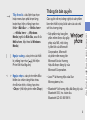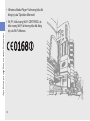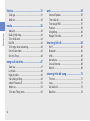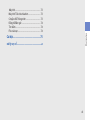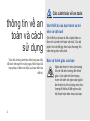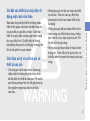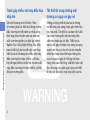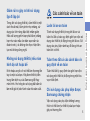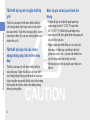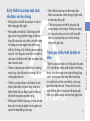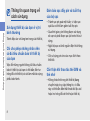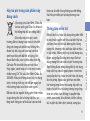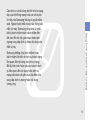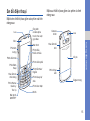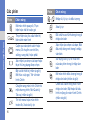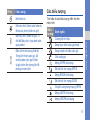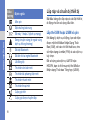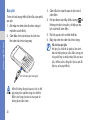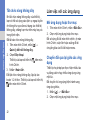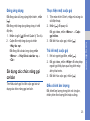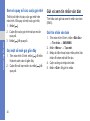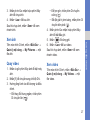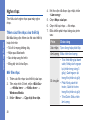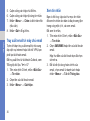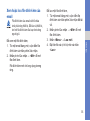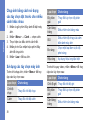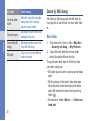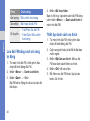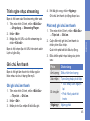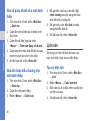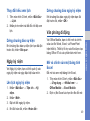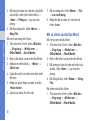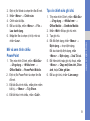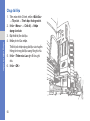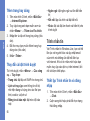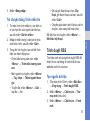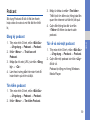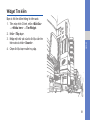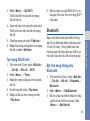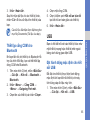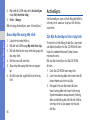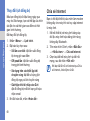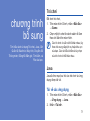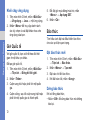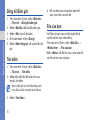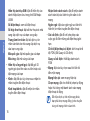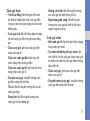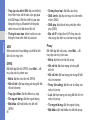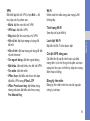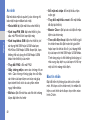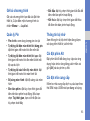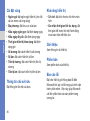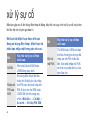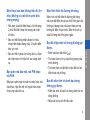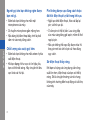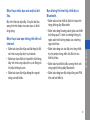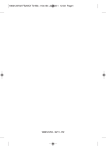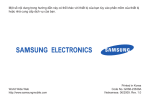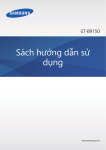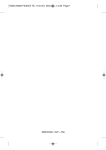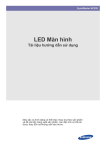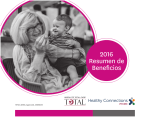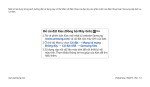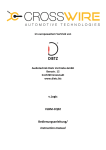Download Samsung Samsung B7330 Hướng dẫn sử dụng
Transcript
Một số nội dung trong sách hướng dẫn sử dụng này có thể khác với điện thoại của bạn tùy vào phần mềm của điện thoại hoặc nhà cung cấp dịch vụ của bạn. World Wide Web http://www.samsungmobile.com Printed in Korea Code No.:GH68-26243A Vietnamese. 03/2010. Rev. 2.0 GT-B7330 sách hướng dẫn sử dụng Các biểu tượng hướng dẫn cách dùng sách hướng dẫn sử dụng này Trước khi bắt đầu, hãy làm quen với các biểu tượng bạn sẽ thấy trong sách hướng dẫn này: Cảnh báo—các tình huống có thể gây tổn thương cho bản thân bạn hoặc người khác Chú ý—các tình huống có thể gây hư hỏng đối với thiết bị của bạn hoặc thiết bị khác Sách hướng dẫn sử dụng này được thiết kế đặc biệt để hướng dẫn bạn qua các chức năng và tính năng của thiết bị di động của bạn. Để bắt đầu một cách nhanh chóng, hãy tham khảo hướng dẫn nhanh. Ghi chú—các ghi chú; lời khuyên sử dụng, hoặc thông tin bổ sung ► ii Tham khảo—các trang có thông tin liên quan; chẳng hạn như: ► tr. 12 (thể hiện “xem trang 12”) → [ ] Ngoặc vuông—các phím của thiết bị; chẳng hạn như: [ ] (thể hiện Phím Kết thúc/Nguồn) < > Ngoặc nhọn—các phím mềm điều khiển các chức năng khác nhau ở mỗi màn hình, chẳng hạn như: <Chọn> (thể hiện phím mềm Chọn) Thông tin bản quyền Các quyền về mọi công nghệ và sản phẩm làm nên thiết bị này là tài sản của các chủ sở hữu tương ứng: • Sản phẩm này bao gồm phần mềm được cấp giấy phép của MS, một công ty liên kết của Microsoft Corporation. Microsoft và phần mềm mang tên Microsoft là các thương hiệu đã được đăng ký của Microsoft Corporation. • Java™ là thương hiệu của Sun Microsystems, Inc. • Bluetooth® là thương hiệu đã đăng ký của Bluetooth SIG, Inc. toàn cầu. Bluetooth QD ID: B015816 iii cách dùng sách hướng dẫn sử dụng này Tiếp theo là—câu lệnh lựa chọn hoặc menu bạn phải chọn từng bước thực hiện; chẳng hạn như: Nhấn <Bắt đầu> → <Nhiều hơn> → <Nhiều hơn> → Windows Media (nghĩa là Bắt đầu, sau đó là Nhiều hơn, tiếp theo là Windows Media) • Windows Media Player® là thương hiệu đã đăng ký của Tập đoàn Microsoft. • Wi-Fi®, biểu tượng Wi-Fi CERTIFIED, và biểu tượng Wi-Fi là thương hiệu đã đăng ký của Wi-Fi Alliance. cách dùng sách hướng dẫn sử dụng này iv thông tin về an toàn và cách sử dụng.....2 nội dung Các cảnh báo về an toàn.................................. 2 Các cảnh báo về an toàn.................................. 5 Thông tin quan trọng về cách sử dụng.............. 8 hướng dẫn nhanh....................................14 Mở hộp............................................................ 14 Sơ đồ điện thoại.............................................. 15 Các phím......................................................... 16 Các biểu tượng............................................... 17 Lắp ráp và chuẩn bị thiết bị............................. 18 Bật và tắt thiết bị.............................................. 21 Làm việc với các ứng dụng............................. 22 Sử dụng các chức năng gọi cơ bản................ 23 Gửi và xem tin nhắn văn bản.......................... 24 Thêm và tìm danh bạ...................................... 25 Sử dụng các chức năng máy ảnh cơ bản....... 26 Nghe nhạc....................................................... 28 Tùy chỉnh thiết bị............................................. 29 v liên lạc......................................................31 web...........................................................55 Cuộc gọi.......................................................... 31 Nhắn tin........................................................... 32 Internet Explorer.............................................. 55 Trình nhắn tin.................................................. 56 Trình duyệt RSS.............................................. 57 Podcast........................................................... 59 Cộng đồng....................................................... 60 Widget Tìm kiếm............................................. 61 media........................................................36 nội dung Máy ảnh........................................................... 36 Quản lý Nội dung............................................. 40 Trình chiếu ảnh................................................ 42 Đài FM............................................................. 43 Trình nghe nhạc streaming.............................. 45 Ghi chú Âm thanh............................................ 45 Ghi chú Thoại.................................................. 46 năng suất cá nhân...................................47 Danh bạ........................................................... 47 Lịch năm.......................................................... 48 Ngày kỷ niệm................................................... 49 Văn phòng di động.......................................... 49 Adobe® Reader LE.......................................... 52 Nhiệm vụ......................................................... 52 Trình đọc Thông minh..................................... 53 vi khả năng kết nối......................................62 Wi-Fi................................................................ 62 Bluetooth......................................................... 63 USB................................................................. 65 ActiveSync....................................................... 66 Chia sẻ Internet............................................... 68 Kết nối............................................................. 69 chương trình bổ sung.............................71 Trò chơi........................................................... 71 Java................................................................. 71 Giờ Quốc tế..................................................... 72 Báo thức.......................................................... 72 Máy tính........................................................... 73 Máy tính Tiền chia hóa đơn............................. 73 Chuyển đổi Thông minh.................................. 73 Đồng hồ Bấm giờ............................................ 74 Tìm kiếm.......................................................... 74 File của bạn..................................................... 74 nội dung Cài đặt......................................................75 xử lý sự cố.................................................a vii thông tin về an toàn và cách sử dụng Tuân thủ những cảnh báo thận trọng sau đây để tránh những tình huống nguy hiểm hoặc bất hợp pháp và đảm bảo hiệu quả cao nhất của thiết bi.̣ 2 Các cảnh báo về an toàn Giữ thiết bị của bạn tránh xa trẻ nhỏ và vật nuôi Giữ thiết bị của bạn và tất cả phụ kiện xa tầm với của trẻ nhỏ hoặc vật nuôi. Các bộ phận nhỏ có thể gây hóc hoặc thương tổn trầm trọng nếu nuốt phải. Bảo vệ thính giác của bạn Nghe âm thanh ở mức âm lượng lớn có thể ảnh hưởng đến thính giác. Luôn vặn nhỏ âm lượng trước khi cắm tai nghe vào nguồn âm thanh và chỉ sử dụng mức âm lượng tối thiểu đủ để nghe cuộc hội thoại hoặc bản nhạc của bạn. Cài đặt các thiết bị và bộ phận di động một cách cẩn thận Cẩn thận xử lý và vứt bỏ pin và thiết bị sạc pin • Chỉ dùng pin và bộ sạc được Samsung chấp nhận là những bộ phận được thiết kế đặc biệt cho thiết bị của bạn. Pin và bộ sạc không tương thích có thể gây thương tổn nghiêm trọng hoặc làm hư thiết bị của bạn. 3 thông tin về an toàn và cách sử dụng Đảm bảo rằng bất kỳ thiết bị di động hoặc thiết bị liên quan nào được cài đặt trong xe của bạn đều có giá đỡ an toàn. Tránh đặt thiết bị và phụ kiện của bạn gần hoặc trong khu vực để túi khí. Cài đặt thiết bị không dây không đúng cách có thể gây thương tổn khi túi khí phình ra quá nhanh. • Không bao giờ vứt bỏ pin hoặc các thiết bị vào lửa. Tuân thủ các quy định địa phương khi vứt bỏ pin hoặc thiết bị đã sử dụng. • Không bao giờ đặt pin hoặc thiết bị trên hoặc trong các thiết bị làm nóng, chẳng hạn như lò vi-ba, bếp, hoặc lò sưởi. Pin có thể nổ khi quá nóng. • Không bao giờ được đập vỡ hoặc châm thủng pin. Tránh để pin bị áp lực lớn, có thể dẫn đến hở mạch bên trong hoặc quá nóng. thông tin về an toàn và cách sử dụng Tránh gây nhiễu với máy điều hòa nhịp tim Tắt thiết bị trong những môi trường có nguy cơ gây nổ Giữ một khoảng cách tối thiểu 15cm (6 inches) giữa các thiết bị di động và máy điều hòa nhịp tim để tránh sự nhiễu sóng tiềm tàng, theo khuyến cáo của nhà sản xuất và nhóm nghiên cứu độc lập, nhóm Nghiên Cứu Công Nghệ Không Dây. Nếu bạn có bất kỳ lý do nào để nghi ngờ rằng thiết bị của mình đang làm nhiễu một máy điều hòa nhịp tim hoặc thiết bị y tế khác, hãy tắt ngay thiết bị và liên hệ nơi sản xuất máy điều hòa nhịp tim hoặc thiết bị y tế đó để được hướng dẫn. Không sử dụng thiết bị của bạn ở những nơi đổ xăng (cây xăng) hoặc gần nhiên liệu hay hóa chất. Tắt thiết bị của bạn bất kỳ khi nào được hướng dẫn bởi các bảng hiệu cảnh báo hoặc các chỉ dẫn. Thiết bị của bạn có thể gây nổ hoặc cháy trong và xung quanh các khu vực lưu trữ và vận chuyển nhiên liệu hoặc hóa chất hoặc những khu vực có nguy cơ gây nổ. Không cất hoặc mang theo các chất lỏng, chất khí, hoặc vật liệu nổ trong cùng một ngăn đựng với thiết bị này, các bộ phận, hoặc phụ kiện của nó. 4 Giảm rủi ro gây ra khi sử dụng lặp đi lặp lại Không sử dụng thiết bị nếu màn hình bị nứt hoặc bể Kính hoặc acrylic vỡ có thể làm thương tổn tay và mặt của bạn. Hãy đem thiết bị đến trung tâm dịch vụ của Samsung để thay màn hình. Hư hỏng do sử dụng bất cẩn sẽ làm mất giá trị bảo hành của nhà sản xuất. Luôn lái xe an toàn Tránh sử dụng thiết bị trong khi lái xe và tuân thủ tất cả các quy định giới hạn việc sử dụng các thiết bị di động trong khi lái xe. Sử dụng các phụ kiện rảnh tay để tăng tính an toàn khi có thể. Tuân theo tất cả các cảnh báo và quy định về an toàn Tuân thủ bất kỳ quy định nào giới hạn việc sử dụng một thiết bị di động trong một khu vực nhất định. Chỉ sử dụng các phụ kiện được Samsung chứng nhận Việc sử dụng các phụ kiện không tương thích có thể làm hư thiết bị của bạn hoặc gây ra thương tổn. 5 thông tin về an toàn và cách sử dụng Trong khi sử dụng thiết bị, cầm thiết bị một cách thoải mái, bấm phím nhẹ nhàng, sử dụng các tính năng đặc biệt nhằm giảm thiểu số lượng phím bạn phải bấm (chẳng hạn như các mẫu văn bản soạn sẵn và đoán trước), và không nên thực hiện liên tục mà không dừng nghỉ. Các cảnh báo về an toàn Tắt thiết bị này khi ở gần thiết bị y tế thông tin về an toàn và cách sử dụng Thiết bị của bạn có thể làm nhiễu thiết bị y tế trong bệnh viện hoặc các cơ sở chăm sóc sức khỏe. Tuân thủ mọi quy định, cảnh báo được niêm yết, và các hướng dẫn của nhân viên y tế. Tắt thiết bị hoặc tắt các chức năng không dây khi ở trên máy bay Thiết bị của bạn có thể làm nhiễu thiết bị của máy bay. Tuân thủ tất cả các quy định của hãng hàng không và tắt thiết bị của bạn hoặc chuyển sang chế độ tắt các chức năng không dây khi được nhân viên hãng hàng không hướng dẫn. 6 Bảo vệ pin và bộ sạc tránh hư hỏng • Tránh để pin ở nhiệt độ quá lạnh hay quá nóng (dưới 0° C/32° F hoặc trên 45° C/113° F). Nhiệt độ quá thấp hoặc quá cao có thể làm giảm khả năng sạc pin và tuổi thọ của pin. • Ngăn ngừa pin khỏi tiếp xúc với các vật kim loại, vì điều này có thể tạo kết nối giữa các cực + và - của pin và khiến cho pin bị hỏng tạm thời hoặc hư hẳn. • Không bao giờ sử dụng bộ sạc hoặc pin đã hư. Xử lý thiết bị của bạn một cách cẩn thận và nhẹ nhàng Tránh gây nhiễu thiết bị điện tử khác Thiết bị của bạn phát ra tín hiệu tần số radio (RF) có thể làm nhiễu thiết bị điện tử không được che chắn hoặc che chắn không đúng cách, chẳng hạn như máy điều hòa nhịp tim, thiết bị trợ thính, và thiết bị y tế trong gia đình hoặc trên xe. Tham vấn nhà sản xuất thiết bị điện tử của bạn để giải quyết bất kỳ sự nhiễu sóng nào mà bạn gặp phải. 7 thông tin về an toàn và cách sử dụng • Không tháo rời thiết bị của bạn vì nó có khả năng gây điện giật. • Không để ướt thiết bị. Chất lỏng có thể gây ra hư hỏng nghiêm trọng và sẽ làm thay đổi màu sắc của nhãn, cho biết rằng hư hỏng do nước ngấm vào bên trong thiết bị. Không xử lý thiết bị của bạn bằng tay ướt. Hư hỏng do nước đối với thiết bị của bạn có thể làm mất hiệu lực bảo hành của nhà sản xuất. • Tránh sử dụng hoặc cất thiết bị ở những nơi có bụi, bẩn để tránh hư hỏng đối với những bộ phận rời. • Thiết bị của bạn được cấu thành từ các thành phần điện tử phức hợp. Giữ cho thiết bị khỏi các va đập và xử lý thô bạo để tránh hỏng hóc nghiêm trọng. • Không sơn thiết bị của bạn, vì sơn có thể làm cản trở các bộ phận rời và ngăn cản quá trình hoạt động của máy. • Nếu thiết bị của bạn có đèn hoặc đèn flash của camera, tránh dùng nó gần mắt trẻ em hay động vật. • Thiết bị của bạn có thể bị hỏng do đặt trong vùng có từ trường. Không sử dụng túi hoặc phụ kiện có vỏ từ tính hoặc để thiết bị của bạn tiếp xúc với từ trường trong thời gian dài. Thông tin quan trọng về cách sử dụng thông tin về an toàn và cách sử dụng Sử dụng thiết bị của bạn ở vị trí bình thường Tránh tiếp xúc với ăng ten trong của thiết bị. Chỉ cho phép những nhân viên có đủ tiêu chuẩn bảo trì thiết bị của bạn Việc để những người không đủ tiêu chuẩn bảo trì thiết bị của bạn có thể dẫn đến hư hỏng đối với thiết bị và sẽ làm mất tác dụng phiếu bảo hành. 8 Đảm bảo sạc đầy pin và tuổi thọ của bộ sạc • Tránh sạc pin quá một tuần, vì việc sạc quá lâu có thể làm giảm tuổi thọ pin. • Qua thời gian, pin không được sử dụng sẽ cạn và phải được sạc lại trước khi sử dụng. • Ngắt bộ sạc ra khỏi nguồn điện khi không sử dụng. • Chỉ sử dụng pin cho các mục đích theo thiết kế. Cẩn thận khi thao tác thẻ SIM và thẻ nhớ • Không tháo thẻ trong khi thiết bị đang chuyển hoặc truy cập thông tin, vì điều này có thể dẫn đến thất thoát dữ liệu và/ hoặc hư hỏng đối với thẻ hoặc thiết bị. Đảm bảo tiếp cận các dịch vụ cấp cứu Những cuộc gọi khẩn cấp từ thiết bị của bạn có thể không thực hiện được ở một số khu vực hoặc trường hợp. Trước khi đến những vùng xa xôi hoặc lạc hậu, hãy hoạch định một phương án dự phòng để liên hệ các nhân viên dịch vụ cấp cứu. Thông tin xác nhận Mức Hấp thụ Riêng (SAR) Thiết bị của bạn tuân thủ các tiêu chuẩn của Liên Minh Châu Âu (EU), những tiêu chuẩn này giới hạn sự tiếp xúc của con người với năng lượng tần số radio (RF) phát ra từ radio và thiết bị viễn thông. Những tiêu chuẩn này ngăn chặn việc kinh doanh các thiết bị di động vượt quá mức độ phơi nhiễm tối đa (còn gọi là Mức Hấp Thụ Riêng, hay SAR) 2,0 watt mỗi kilogram. Trong khi thử nghiệm, mức SAR tối đa ghi được đối với mẫu này là 0,814 watt mỗi kilogram. Khi sử dụng bình thường, mức SAR thực tế có khả năng thấp hơn nhiều, vì thiết bị này được thiết kế sao cho chỉ phát ra năng lượng RF cần thiết để chuyển một tín hiệu đến trạm gần nhất. Bằng cách tự động phát ra mức thấp hơn khi có thể, thiết bị của bạn giảm thiểu sự tiếp xúc của bạn với năng lượng RF. 9 thông tin về an toàn và cách sử dụng • Bảo vệ thẻ chống chấn động mạnh, tĩnh điện, và nhiễu điện từ thiết bị khác. • Việc ghi và xóa thường xuyên sẽ làm giảm tuổi thọ của thẻ nhớ. • Không chạm vào các đầu tiếp xúc hoặc các chân có màu vàng bằng tay hoặc vật kim loại. Nếu bẩn, hãy lau thẻ bằng vải mềm. Để biết thêm thông tin về SAR và các tiêu chuẩn liên quan của EU, hãy truy cập website điện thoại di động của Samsung. Huỷ sản phẩm đúng cách thông tin về an toàn và cách sử dụng (Rác điện tử và thiết bị điện tử) (Được áp dụng trong Liên Minh Châu Âu và các quốc gia Châu Âu khác với những hệ thống thu gom tách biệt) Dấu hiệu này trên sản phẩm, phụ tùng hay tài liệu cho biết là không được hủy sản phẩm này và các phụ tùng điện tử của nó (như bộ sạc, tai nghe, cáp USB) cùng với rác thải khác trong nhà khi không dùng được nữa. 10 Để tránh làm tổn hại môi trường hoặc sức khỏe con người do vứt bỏ rác thải lung tung, xin hãy tách các vật này khỏi những loại rác thải khác và tái chế nó một cách có trách nhiệm để tăng cường việc tái sử dụng các nguồn vật liệu. Người dùng là các hộ gia đình dùng thiết bị nên liên hệ với nhà bán lẻ nơi mình đã mua sản phẩm này, hoặc với văn phòng chính quyền địa phương, để biết chi tiết về địa điểm và cách thức họ có thể tái chế sản phẩm này một cách an toàn cho môi trường. Người dùng là doanh nghiệp nên liên hệ với nhà cung cấp của mình và tham khảo các điều khoản trong hợp đồng mua sản phẩm. Không được trộn lẫn sản phẩm này và các phụ tùng điện tử của nó với các rác thải thương mại khác khi vứt đi. Hủy bỏ pin trong sản phẩm này đúng cách Dấu hiệu này trên pin, sách hướng dẫn sử dụng hoặc bao bì cho biết rằng pin trong sản phẩm này không nên được hủy bỏ cùng với các loại rác thải sinh hoạt khác khi đã hết sử dụng. Khi được đánh dấu, các ký hiệu hóa chất Hg, Cd hoặc Pb cho biết rằng pin có chứa thủy ngân, catmi hoặc chì trên mức tham chiếu trong Chỉ Thị của Liên Minh Châu Âu 2006/66. Nếu pin không được hủy bỏ đúng cách, những chất này có thể làm nguy hại môi trường hoặc sức khỏe con người. Để bảo vệ các nguồn tài nguyên thiên nhiên và gia tăng việc tái sử dụng vật liệu, vui lòng tách riêng pin ra khỏi các loại rác thải Thông báo miễn trừ Một số dịch vụ hoặc nội dung dùng trên thiết bị này thuộc quyền sở hữu của bên thứ ba, và được bảo vệ bởi luật bản quyền, bằng sáng chế, thương hiệu và/hoặc luật sở hữu trí tuệ khác. Những dịch vụ và nội dung này được cung cấp để dùng cho mục đích sử dụng mang tính cá nhân và phi thương mại. Bạn không được phép dùng bất kỳ nội dung hoặc dịch vụ nào đi ngoài phạm vi mà nhà cung cấp dịch vụ hoặc chủ sở hữu nội dung đó cho phép. Ngoài các giới hạn nói trên, trừ trường hợp được nhà cung cấp dịch vụ hoặc chủ sở hữu nội dung tương ứng công khai cho phép, bạn không có quyền hiệu chỉnh, sao chép, tái xuất bản, tải lên, đăng tải, truyền tải, biên dịch, bán lại, sáng tạo 11 thông tin về an toàn và cách sử dụng (Áp dụng cho Liên Minh Châu Âu và các quốc gia Châu Âu khác có hệ thống thải hồi pin riêng biệt) khác và tái chế chúng thông qua hệ thống thải hồi pin miễn phí tại địa phương của bạn. các tác phẩm dựa theo chúng, khai thác, hoặc phân phối các dịch vụ hoặc nội dung bất kỳ dùng trên thiết bị này dưới bất kỳ hình thức hoặc bằng phương tiện nào. thông tin về an toàn và cách sử dụng "CÁC DỊCH VỤ VÀ NỘI DUNG CỦA BÊN THỨ BA ĐƯỢC CUNG CẤP "THEO HIỆN TRẠNG." SAMSUNG KHÔNG BẢO HÀNH CÁC NỘI DUNG HOẶC DỊCH VỤ ĐƯỢC CUNG CẤP, DÙ CÔNG KHAI HAY NGẦM ĐỊNH, CHO MỤC ĐÍCH BẤT KỲ. SAMSUNG CÔNG KHAI KHÔNG CHẤP NHẬN BẤT KỲ SỰ ĐẢM BẢO NGẦM ĐỊNH, BAO GỒM NHƯNG KHÔNG GIỚI HẠN, SỰ BẢO HÀNH VỀ TÍNH THƯƠNG MẠI HOẶC TÍNH PHÙ HỢP DÙNG CHO MỤC ĐÍCH CỤ THỂ. SAMSUNG KHÔNG ĐẢM BẢO VỀ TÍNH CHÍNH XÁC, TÍNH HỢP LỆ, TÍNH HỢP THỜI, TÍNH HỢP PHÁP, HOẶC SỰ TOÀN VẸN CỦA NỘI DUNG HOẶC DỊCH VỤ ĐƯỢC CẤP ĐỂ DÙNG TRÊN THIẾT BỊ NÀY, VÀ TRONG MỌI TRƯỜNG 12 HỢP, BÀO GỒM CẢ TRƯỜNG HỢP CÓ SƠ SUẤT, SAMSUNG CŨNG KHÔNG CHỊU TRÁCH NHIỆM LIÊN ĐỚI, DÙ CÓ HỢP ĐỒNG PHÁP LÝ HAY RÀNG BUỘC DÂN SỰ, VỀ BẤT KỲ CHI PHÍ, PHÍ THUÊ LUẬT SƯ, NHỮNG THIỆT HẠI TRỰC TIẾP, GIÁN TIẾP, NGẪU NHIÊN, ĐẶC BIỆT HOẶC KÉO THEO, HOẶC BẤT KỲ THIỆT HẠI NÀO KHÁC PHÁT SINH TỪ, HOẶC CÓ LIÊN QUAN ĐẾN, BẤT KỲ THÔNG TIN NÀO CHỨA TRONG ĐÂY, HOẶC DO HẬU QUẢ CỦA VIỆC DÙNG NỘI DUNG HOẶC DỊCH VỤ CỦA BẠN HOẶC BÊN THỨ BA, NGAY CẢ KHI ĐÃ ĐƯỢC CẢNH BÁO VỀ NHỮNG NGUY CƠ THIỆT HẠI NÀY." Các dịch vụ do bên thứ ba cung cấp có thể kết thúc hoặc tạm dừng vào bất kỳ thời điểm nào, và Samsung không có vai trò trong hoặc đảm bảo rằng việc cung cấp dịch vụ hoặc nội dung nào đó sẽ tiếp tục trong một khoảng thời gian nhất định. thông tin về an toàn và cách sử dụng Các dịch vụ và nội dung do bên thứ ba cung cấp qua hệ thống mạng hoặc cơ sở truyền tín hiệu mà Samsung không có quyền kiểm soát. Ngoài khuôn khổ chung của thông báo miễn trừ này, Samsung công khai từ chối bất kỳ trách nhiệm hoặc trách nhiệm liên đới nào đối với việc gián đoạn hoặc tạm ngưng cung cấp dịch vụ hoặc nội dung cho thiết bị này. Samsung không chịu trách nhiệm hoặc trách nhiệm liên đới về dịch vụ khách hàng liên quan đến nội dung và dịch vụ mạng. Bất kỳ thắc mắc hoặc yêu cầu vào về dịch vụ liên quan đến nội dung hoặc dịch vụ mạng cần được chuyển trực tiếp đến nhà cung cấp dịch vụ mạng hoặc nội dung tương ứng. 13 Mở hộp hướng dẫn nhanh Kiểm tra các phụ kiện sau trong hộp sản phẩm: • Điện thoại di động • Tai nghe • Pin • Bộ sạc du lịch (sạc pin) • Cáp dữ liệu máy tính • Sách hướng dẫn sử dụng • CD-ROM1. • Các phụ kiện đi kèm theo thiết bị có thể khác nhau tùy theo phần mềm và phụ kiện sẵn có ở khu vực của bạn hoặc do nhà cung cấp dịch vụ cung cấp. Bạn có thể mua các phụ kiện bổ sung từ đại lý Samsung tại địa phương. • Các phụ kiện được cung cấp hoạt động tốt nhất cho điện thoại của bạn. 1.CD-ROM chứa phần mềm Microsoft ActiveSync, phần mềm bổ sung, và các ứng dụng khác. 14 Sơ đồ điện thoại Mặt trước thiết bị bao gồm các phím và tính năng sau: Loa Màn hình Phím âm lượng Phím điều khiển 4 chiều Camera chính Khe cắm thẻ nhớ Vỏ pin Phím mềm trái Phím Đàm thoại Khe cắm đa chức năng Phím Home/ Quản Lý Tác Vụ Bàn phím QWERTY Loa hướng dẫn nhanh Đèn Ống kính camera phía trước cho cuộc gọi video Mặt sau thiết bị bao gồm các phím và tính năng sau: Phím mềm phải Phím Kết thúc/ Nguồn Phím Quay lại/ Xoá Phím Chụp ảnh Ăngten trong Phím Xác nhận Micrô 15 Các phím Phím Chức năng Mở màn hình quay số; Thực hiện hoặc trả lời cuộc gọi hướng dẫn nhanh Thực hiện các yêu cầu hiển thị bên dưới màn hình Cuộn qua các danh sách hoặc menu; Di chuyển con trỏ lên, xuống, sang trái, hoặc phải Xác nhận lựa chọn của bạn hoặc thực thi ứng dụng được chọn Bật và tắt thiết bị (nhấn và giữ); Kết thúc cuộc gọi; Trở về màn hình Chính Chuyển sang màn hình Chính từ một chương trình; Mở Quản lý Tác vụ (nhấn và giữ) Trở về menu hoặc màn hình trước đó; Xoá các ký tự 16 Phím ~ Chức năng Nhập số, ký tự, và biểu tượng Xóa ký tự Đổi chữ hoa-chữ thường trong ô nhập văn bản Xác nhận lựa chọn của bạn; Bắt đầu một dòng mới trong ô nhập văn bản Sử dụng các ký tự ở nửa trên của các phím trong ô nhập văn bản Mở màn hình biểu tượng trong ô nhập văn bản (nhấn và giữ) Chèn dấu cách trong màn hình nhập văn bản; Bật hoặc tắt cấu hình im lặng từ màn hình Chính (nhấn và giữ) Phím Chức năng Các biểu tượng Mở nhắn tin Tìm hiểu về các biểu tượng hiển thị trên màn hình. Mở màn hình Danh sách nhanh; Khoá các phím (nhấn và giữ) Điều chỉnh âm lượng thiết bị; Trong khi nhận cuộc gọi, tắt chuông báo cuộc gọi; Nhấn và giữ phím Âm lượng lên để phóng to màn hình Biểu tượng Định nghĩa Cường độ tín hiệu hướng dẫn nhanh Bật máy ảnh (nhấn và giữ); Ở chế độ Máy ảnh, chụp ảnh hoặc quay video Đang thực hiện cuộc gọi thoại Đang truyền dữ liệu cuộc gọi Chờ cuộc gọi Mạng GPRS khả dụng Đã kết nối với mạng GPRS Mạng EDGE khả dụng Đã kết nối với mạng EDGE Chuyển vùng trong mạng GPRS Mạng UMTS khả dụng Mạng HSDPA khả dụng 17 Biểu tượng Định nghĩa Mức pin Đặt chuông báo rung Số máy 1 hoặc 2 (dịch vụ mạng) hướng dẫn nhanh Đang chuyển vùng (ở ngoài vùng dịch vụ thông thường) Đã bật Bluetooth Đã kết nối tai nghe Bluetooth Lỗi đồng bộ Tin nhắn văn bản mới Tin nhắn đa phương tiện mới Tin nhắn nhanh mới Tin nhắn thoại mới Cuộc gọi nhỡ Cuộc gọi được chuyển tiếp 18 Lắp ráp và chuẩn bị thiết bị Bắt đầu bằng việc lắp ráp và cài đặt thiết bị di động cho lần sử dụng đầu tiên. Lắp thẻ SIM hoặc USIM và pin Khi đăng ký dịch vụ di động, bạn sẽ nhận được một thẻ Môđun Nhận Dạng Thuê Bao (SIM), với các chi tiết thuê bao, như số nhận dạng cá nhân (PIN) và các dịch vụ tuỳ chọn. Để sử dụng các dịch vụ UMTS hoặc HSDPA, bạn có thể mua một thẻ Môđun Nhận dạng Thuê bao Tổng hợp (USIM). • Đặt thẻ SIM hoặc USIM vào thiết bị với các chân tiếp xúc màu vàng úp xuống. • Không lắp thẻ SIM hoặc USIM, bạn có thể sử dụng các dịch vụ ngoại tuyến của thiết bị và một vài menu. Để lắp thẻ SIM hoặc USIM và pin, 1. Tháo nắp pin ra. 3. Lắp pin. hướng dẫn nhanh Nếu thiết bị đang bật, nhấn và giữ [ để tắt thiết bị. ] 2. Lắp thẻ SIM hoặc USIM. 4. Lắp lại nắp pin vào chỗ cũ. 19 Sạc pin hướng dẫn nhanh Trước khi sử dụng thiết bị lần đầu, bạn phải sạc pin. 1. Mở nắp che khe cắm đa chức năng ở mặt bên của thiết bị. 2. Cắm đầu nhỏ của bộ sạc du lịch vào khe cắm đa chức năng này. Với hình tam giác hướng lên Kết nối không đúng bộ sạc du lịch có thể gây hỏng hóc nghiêm trọng cho thiết bị. Bất kỳ hư hỏng nào do sử dụng sai sẽ không được bảo hành. 20 3. Cắm đầu lớn của bộ sạc du lịch vào ổ cắm điện. 4. Khi pin được sạc đầy (biểu tượng sẽ không còn dịch chuyển), rút bộ sạc du lịch ra khỏi ổ cắm điện. 5. Rút bộ sạc du lịch ra khỏi thiết bị. 6. Đậy nắp che khe cắm đa chức năng. Về chỉ báo pin yếu Khi pin yếu, thiết bị sẽ phát ra âm cảnh báo và thông báo pin yếu. Biểu tượng pin cũng sẽ trống và nhấp nháy. Nếu pin quá yếu, thiết bị sẽ tự động tắt. Sạc lại pin để tiếp tục sử dụng thiết bị. Lắp thẻ nhớ (tùy chọn) Để lưu thêm những file đa phương tiện, bạn phải cài thẻ nhớ. Thiết bị của bạn chấp nhận thẻ nhớ microSDTM hoặc microSDHCTM lên đến 32 GB (tùy vào chủng loại và nhà sản xuất thẻ nhớ). 1. Mở nắp che khe cắm thẻ nhớ ở mặt bên của thiết bị. 2. Lắp thẻ nhớ vào với mặt có tem úp xuống. Bật và tắt thiết bị hướng dẫn nhanh Định dạng thẻ nhớ trên máy tính có thể dẫn đến không tương thích với điện thoại. Chỉ định dạng thẻ nhớ trên điện thoại. 3. Đẩy thẻ nhớ vào khe cắm thẻ nhớ cho đến khi thẻ nhớ được chốt lại. Để tháo thẻ nhớ, đẩy nhẹ nhàng thẻ nhớ cho đến khi thẻ bung ra khỏi thiết bị, sau đó rút thẻ nhớ ra khỏi khe cắm thẻ. Để bật thiết bị, nhấn và giữ [ ] để bật. Thiết bị sẽ tự động kết nối với mạng điện thoại di động. Để tắt thiết bị, nhấn và giữ [ ]. Khoá hoặc mở khoá các phím Bạn có thể khoá các phím để tránh các thao tác không mong muốn trên thiết bị. Trên màn hình Chính, nhấn và giữ [ ]. Để mở khoá các phím, nhấn [ ] → <Mở khóa> → [ ]. 21 Tắt chức năng không dây hướng dẫn nhanh Khi tắt chức năng không dây của thiết bị, bạn có thể sử dụng các dịch vụ ngoại tuyến ở những khu vực cấm sử dụng các thiết bị không dây, chẳng hạn như trên máy bay và trong bệnh viện. Để tắt các chức năng không dây, 1. Trên màn hình Chính, nhấn [ ] → Quản lý kết nối không dây. 2. Chọn Điện thoại. trên màn Thiết bị của bạn sẽ hiển thị hình Chính. 3. Nhấn <Hoàn tất>. Để bật chức năng không dây, lặp lại các bước 1-2 ở trên. Thiết bị của bạn sẽ hiển thị trên màn hình Chính. 22 Làm việc với các ứng dụng Mở ứng dụng hoặc thư mục 1. Trên màn hình Chính, nhấn <Bắt đầu>. 2. Chọn một ứng dụng hoặc thư mục. Để sử dụng lối tắt màn hình chính, ở màn hình Chính, cuộn lên hoặc xuống để di chuyển giữa các lối tắt hoặc menu. Chuyển đổi qua lại giữa các ứng dụng Thiết bị cho phép bạn thực hiện nhiều tác vụ bằng cách chạy nhiều ứng dụng cùng một lúc. Để chuyển từ ứng dụng hiện hành sang ứng dụng khác, 1. Nhấn [ ] → <Bắt đầu>. 2. Chọn một ứng dụng hoặc thư mục. Đóng ứng dụng Sử dụng các chức năng gọi cơ bản Tìm hiểu cách gọi/ trả lời cuộc gọi và sử dụng các chức năng gọi cơ bản. Thực hiện một cuộc gọi 1. Trên màn hình Chính, nhập mã vùng và số điện thoại. 2. Nhấn [ ] để quay số. Để gọi video, nhấn <Menu> → Cuộc gọi video. 3. Để kết thúc cuộc gọi, nhấn [ ]. Trả lời một cuộc gọi 1. Khi có người gọi đến, nhấn [ ]. 2. Để gọi video, nhấn <Hiện> để cho phép người gọi thấy bạn qua ống kính máy ảnh phía trước. 3. Để kết thúc cuộc gọi, nhấn [ ]. Điều chỉnh âm lượng Để chỉnh âm lượng trong khi nói chuyện, nhấn phím Âm lượng lên hoặc xuống. 23 hướng dẫn nhanh Để đóng cửa sổ ứng dụng hiện hành, nhấn [ ]. Để đóng một ứng dụng đang chạy ở chế độ nền, 1. Nhấn và giữ [ ] để mở Quản lý Tác Vụ. 2. Cuộn đến một ứng dụng và nhấn <Hủy tác vụ>. Để đóng tất cả các ứng dụng nhấn <Menu> → Hủy tất cả các tác vụ → <Có>. Xem và quay số các cuộc gọi nhỡ hướng dẫn nhanh Thiết bị sẽ hiển thị các cuộc gọi nhỡ trên màn hình. Để quay số một cuộc gọi nhỡ, 1. Nhấn [ ]. 2. Cuộn đến cuộc gọi nhỡ mà bạn muốn quay số. 3. Nhấn [ ] để quay số. Gọi một số mới gọi gần đây 1. Trên màn hình Chính, nhấn [ ] để hiển thị danh sách các số gần đây. 2. Cuộn đến số bạn muốn và nhấn [ ] để quay số. 24 Gửi và xem tin nhắn văn bản Tìm hiểu cách gửi và xem tin nhắn văn bản (SMS). Gửi tin nhắn văn bản 1. Trên màn hình Chính, nhấn <Bắt đầu> → Tin nhắn → SMS/MMS. 2. Nhấn <Menu> → Tạo mới. 3. Nhập số điện thoại hoặc nhấn phím Xác nhận để chọn một số liên lạc. 4. Cuộn xuống và nhập văn bản. 5. Nhấn <Gửi> để gửi tin nhắn. Nhập văn bản Xem tin nhắn văn bản 1. Trên màn hình Chính, nhấn <Bắt đầu> → Tin nhắn → SMS/MMS. 2. Chọn tin nhắn văn bản. Thêm và tìm danh bạ Tìm hiểu các cách cơ bản để sử dụng tính năng Danh bạ. Thêm số liên lạc mới 1. Trên màn hình Chính, nhập số điện thoại và nhấn <Lưu>. 2. Nhấn phím Xác nhận → kiểu số liên lạc. 3. Nhập thông tin số liên lạc. 4. Khi hoàn tất việc nhập thông tin, nhấn <Lưu> hoặc <Hoàn tất> để lưu danh thiếp. 25 hướng dẫn nhanh Thiết bị được trang bị bàn phím QWERTY để hỗ trợ nhập văn bản nhanh chóng và dễ dàng. Bạn có thể nhập văn bản như khi bạn sử dụng bàn phím của máy tính. Khi nhập văn bản, sử dụng các phím sau: • : xoá các ký tự • : bắt đầu dòng mới • : đổi chữ hoa-chữ thường; đặt Caps lock (nhấn nhanh hai lần) • Alt: nhập số và biểu tượng ở nửa phía trên của các phím; đặt khoá Số và Biểu tượng (nhấn nhanh hai lần) • sym: mở danh sách biểu tượng (nhấn và giữ) • Không gian: Chèn dấu cách Tìm một số liên lạc hướng dẫn nhanh 1. Trên màn hình Chính, nhấn <Bắt đầu> → Danh bạ. 2. Nhấn vài chữ cái đầu tiên của tên bạn muốn tìm. 3. Cuộn tới tên số liên lạc từ danh sách tìm kiếm. Khi đã tìm ra số liên lạc, bạn có thể: • gọi đến số liên lạc đó bằng cách nhấn [ ] • sửa thông tin liên lạc đó bằng cách nhấn <Menu> → Chỉnh sửa 26 Sử dụng các chức năng máy ảnh cơ bản Tìm hiểu cách cơ bản để chụp và xem ảnh và video. Chụp ảnh 1. Nhấn và giữ phím Máy ảnh để bật máy ảnh. 2. Hướng ống kính vào đối tượng và điều chỉnh. • Để thay đổi khung ngắm, nhấn phím Di chuyển lên ( ). • Để hẹn giờ, nhấn phím Di chuyển xuống ( ). • Để đổi cách lấy nét, nhấn phím Di chuyển bên trái ( ). • Để đặt giá trị phơi sáng, nhấn phím Di chuyển bên phải ( ). 3. Nhấn phím Xác nhận hoặc phím Máy ảnh để chụp ảnh. 4. Nhấn <Lưu> để lưu ảnh. Sau khi chụp ảnh, nhấn <Xem> để xem nhanh ảnh. Quay video Xem video Xem ảnh 1. Nhấn và giữ phím Máy ảnh để bật máy ảnh. 2. Nhấn [1] để chuyển sang chế độ Ghi. 3. Hướng ống kính vào đối tượng và điều chỉnh. • Để thay đổi khung ngắm, nhấn phím Di chuyển lên ( ). Trên màn hình Chính, nhấn <Bắt đầu> → Quản lý nội dung → My Videos → một file video. 27 hướng dẫn nhanh Trên màn hình Chính, nhấn <Bắt đầu> → Quản lý nội dung → My Pictures → một file ảnh. • Để hẹn giờ, nhấn phím Di chuyển xuống ( ). • Để đặt giá trị phơi sáng, nhấn phím Di chuyển bên phải ( ). 4. Nhấn phím Xác nhận hoặc phím Máy ảnh để bắt đầu ghi. 5. Nhấn < > để dừng ghi. 6. Nhấn <Lưu> để lưu video. Sau khi chụp ảnh, nhấn <Xem> để xem nhanh video. Nghe nhạc Tìm hiểu cách nghe nhạc qua máy nghe nhạc. Thêm các file nhạc vào thiết bị hướng dẫn nhanh Bắt đầu bằng việc thêm các file vào thiết bị hoặc thẻ nhớ: • Tải về từ mạng không dây. • Nhận qua Bluetooth. • Sao chép sang thẻ nhớ. • Đồng bộ với ActiveSync. Mở file nhạc 1. Thêm các file nhạc vào thiết bị của bạn. 2. Trên màn hình Chính, nhấn <Bắt đầu> → <Nhiều hơn> → <Nhiều hơn> → Windows Media. 3. Nhấn <Menu> → Cập nhật thư viện. 28 4. Khi thư viện đã được cập nhật, nhấn <Làm xong>. 5. Chọn Nhạc của bạn. 6. Chọn thể loại nhạc → file nhạc. 7. Điều khiển phát nhạc bằng các phím sau: Phím Chức năng Xác nhận Tạm dừng hoặc phát tiếp Âm lượng Điều chỉnh âm lượng • Trái: Khởi động lại danh sách; Nhảy cách ngược lại (nhấn trong vòng 3 giây); Quét ngược lại trong file (nhấn và giữ) Di chuyển • Phải: Nhảy cách tới trước; Quét tới trước trong file (nhấn và giữ) • Trên/Dưới: Điều chỉnh âm lượng Phím Chức năng 0 Chuyển sang chế độ toàn màn hình (chỉ file video) 8. Khi đã hoàn tất, nhấn <Menu> → Dừng. 1. Trên màn hình Chính, nhấn <Bắt đầu> → <Nhiều hơn> → <Nhiều hơn> → Windows Media. 2. Nhấn <Menu> → Thư viện → Nhạc của bạn. 3. Chọn thể loại nhạc và cuộn đến một file nhạc. 4. Nhấn <Menu> → Xếp lên trên. 5. Lặp lại các bước 3-4 để thêm các file khác. 6. Nhấn <Menu> → Đang phát lúc này → <Menu> → Lưu danh sách. Tùy chỉnh thiết bị Sử dụng thiết bị hiệu quả hơn bằng cách điều chỉnh cho phù hợp với ưu tiên của bạn. Điều chỉnh âm lượng của âm phím Trên màn hình Chính, nhấn phím Âm lượng lên hoặc xuống để điều chỉnh âm lượng của âm phím. Thay đổi kiểu chuông 1. Trên màn hình Chính, nhấn <Bắt đầu> → Cài đặt → Âm thanh → Nhạc chuông. 29 hướng dẫn nhanh Tạo danh sách 7. Nhập tên cho danh sách và nhấn <Làm xong>. Danh sách mới sẽ được lưu trong Danh sách nhạc của tôi. 2. Cuộn sang trái hoặc phải để chọn kiểu chuông. 3. Nhấn <Hoàn tất>. Đặt cấu hình thiết bị Kích hoạt một cấu hình hướng dẫn nhanh 1. Trên màn hình Chính, nhấn <Bắt đầu> → Cài đặt → Cấu hình. 2. Cuộn đến một cấu hình và nhấn <Hoàn tất>. Để thay đổi nhanh cấu hình, nhấn [ chọn một cấu hình khác. Cá nhân hóa cấu hình ] và 1. Trên màn hình Chính, nhấn <Bắt đầu> → Cài đặt → Cấu hình. 2. Cuộn đến một cấu hình và nhấn <Menu> → Chỉnh sửa. 3. Thay đổi các cài đặt theo ý muốn. 30 4. Khi đã hoàn tất cá nhân hoá cấu hình, nhấn <Hoàn tất>. Chọn theme cho màn hình hoặc hình nền 1. Trên màn hình Chính, nhấn <Bắt đầu> → Cài đặt → Hiển thị → Màn hình chính. 2. Cuộn sang trái hoặc phải để thay đổi theme trong Màn hình chính dạng. 3. Cuộn xuống đến Hình nền. 4. Cuộn sang trái hoặc phải đến hình nền của bạn. 5. Khi hoàn tất, nhấn <Hoàn tất>. Cuộc gọi liên lạc Thiết bị cho phép bạn gửi và nhận nhiều kiểu cuộc gọi và tin nhắn qua mạng điện thoại di động và internet. Tìm hiểu cách sử dụng các chức năng gọi nâng cao. Gọi số quốc tế 1. Trên màn hình Chính, nhấn và giữ [0] để chèn ký tự +. 2. Nhập đầy đủ số bạn muốn gọi (mã quốc gia, mã vùng, và số điện thoại), sau đó nhấn [ ] để quay số. Gọi một số liên lạc từ Danh bạ Bạn có thể gọi đến các số trực tiếp từ Danh bạ bằng các số liên lạc đã lưu. ► tr. 25 1. Trên màn hình Chính, nhấn <Bắt đầu> → Danh bạ. 2. Cuộn đến số bạn muốn và nhấn [ ] để quay số. 31 Thực hiện cuộc gọi từ Lịch sử Cuộc gọi 1. Trên màn hình Chính, nhấn <Bắt đầu> → Ứng dụng → Nhật ký cuộc gọi. 2. Cuộn lên hoặc xuống đến số hoặc tên và nhấn [ ] để quay số. liên lạc Chuyển tiếp cuộc gọi 1. Trên màn hình Chính, nhấn <Bắt đầu> → Cài đặt → Ðiện thoại → Cuộc gọi thoại → Chuyển cuộc gọi. 2. Chọn một tùy chọn chuyển tiếp và nhập số điện thoại. Chặn cuộc gọi 1. Trên màn hình Chính, nhấn <Bắt đầu> → Cài đặt → Ðiện thoại → Cuộc gọi thoại → Chặn cuộc gọi. 2. Chọn kiểu cuộc gọi → tùy chọn chặn. 32 Nhắn tin Tìm hiểu cách sử dụng các chức năng nhắn tin. Để xem hướng dẫn về cách nhập văn bản, xem hướng dẫn nhanh. Gửi tin nhắn đa phương tiện 1. Trên màn hình Chính, nhấn <Bắt đầu> → Tin nhắn → SMS/MMS. 2. Nhấn <Menu> → Tạo mới. 3. Nhập số của người nhận và nhấn <Menu> → Thêm người nhận để chọn số liên lạc. 4. Nhấn <Menu> → Chuyển thành MMS. 5. Cuộn xuống và nhập nội dung tin nhắn. 6. Nhấn <Menu> → Thêm và thêm mục. 7. Nhấn <Gửi> để gửi tin nhắn. Tạo tài khoản email 7. Nhập máy chủ thư gửi đến và chọn loại tài khoản, và nhấn <Tiếp theo>. 8. Nhập tên người dùng và mật khẩu, và nhấn <Tiếp theo>. 9. Nhập máy chủ thư gửi đi và nhấn <Tiếp theo>. 10.Đặt thời gian thiết bị kết nối với máy chủ và kiểm tra email gửi đến trong Tự động gửi/nhận (nếu cần). 11.Nhấn <Kết thúc>. Gửi email 1. Trên màn hình Chính, nhấn <Bắt đầu> → Tin nhắn. 2. Chọn tên của tài khoản email. 3. Nhấn <Menu> → Tạo mới. 4. Nhập địa chỉ email trong ô Tới hoặc nhấn <Menu> → Thêm người nhận để chọn một số liên lạc. 33 liên lạc Trước khi bạn gửi hoặc nhận email, bạn phải tạo một tài khoản email. 1. Trên màn hình Chính, nhấn <Bắt đầu> → Tin nhắn → Cài đặt E-mail. Để tạo tài khoản email dễ dàng, nhấn <Bắt đầu> → Cài đặt email. 2. Nhập địa chỉ email và mật khẩu của bạn, và nhấn <Tiếp theo>. 3. Để thiết lập thủ công tài khoản email, xoá ô kiểm cạnh Hãy thử để có được e-mail sẽ tự động cài đặt từ Internet. 4. Nhấn <Tiếp theo>. 5. Chọn nhà cung cấp email định trước và nhấn <Tiếp theo>. 6. Nhập tên và tên tài khoản của bạn, và nhấn <Tiếp theo>. 5. Cuộn xuống và nhập chủ đề thư. 6. Cuộn xuống và nhập nội dung tin nhắn. 7. Nhấn <Menu> → Chèn và đính kèm file (nếu cần). 8. Nhấn <Gửi> để gửi thư. liên lạc Truy xuất email từ máy chủ email Trước khi bạn truy xuất email từ nhà cung cấp dịch vụ internet hoặc kết nối VPN, bạn phải tạo tài khoản email. Để truy xuất thư từ tài khoản Outlook, xem "Đồng bộ dữ liệu." ► tr. 67 1. Trên màn hình Chính, nhấn <Bắt đầu> → Tin nhắn. 2. Chọn tên của tài khoản email. 3. Nhấn <Menu> → Gửi/nhận. 34 Xem tin nhắn Bạn có thể truy cập các thư mục tin nhắn để xem tin nhắn văn bản và đa phương tiện trong cùng một vị trí, và xem email. Để xem tin nhắn, 1. Trên màn hình Chính, nhấn <Bắt đầu> → Tin nhắn. 2. Chọn SMS/MMS hoặc tên của tài khoản email. Hộp thư đến của tài khoản bạn đã chọn sẽ mở ra. 3. Để tải về nội dung hoàn chỉnh của email, chọn email từ danh sách hoặc nhấn <Menu> → Tải về Thông báo. Xem hoặc lưu file đính kèm của email File đính kèm của email có thể chứa virút phá hỏng thiết bị. Để bảo vệ thiết bị, chỉ mở file đính kèm nếu bạn tin tưởng người gửi. 35 liên lạc Để xem một file đính kèm, 1. Từ một email đang mở, cuộn đến file đính kèm và nhấn phím Xác nhận. 2. Nhấn phím Xác nhận → <Mở> để mở file đính kèm. File đính kèm mở với ứng dụng tương ứng. Để lưu một file đính kèm, 1. Từ một email đang mở, cuộn đến file đính kèm và nhấn phím Xác nhận để tải về. 2. Nhấn phím Xác nhận → <Mở> để mở file đính kèm. 3. Nhấn <Menu> → Lưu mới. 4. Đặt tên file và vị trí bộ nhớ và nhấn <Lưu>. Máy ảnh media Tìm hiểu cách sử dụng Máy ảnh, Quản lý Nội dung, Trình chiếu Ảnh, Đài FM, Trình nghe nhạc streaming, Ghi chú Âm thanh, và Ghi chú Thoại. Tìm hiểu cách chụp ảnh ở nhiều chế độ khác nhau và tùy chỉnh các cài đặt máy ảnh. Chụp một loạt ảnh 1. Nhấn và giữ phím Máy ảnh để bật máy ảnh. 2. Nhấn <Menu> → Chế độ chụp → Chụp liên tục. 3. Thực hiện các điều chỉnh cần thiết. 4. Nhấn và giữ phím Xác nhận hoặc phím Máy ảnh để chụp một loạt ảnh. 5. Nhấn <Lưu> để lưu ảnh. Chụp ảnh có khung trang trí 1. Nhấn và giữ phím Máy ảnh để bật máy ảnh. 2. Nhấn <Menu> → Chế độ chụp → Chụp khung. 36 Chụp ảnh theo bố cục 1. Nhấn và giữ phím Máy ảnh để bật máy ảnh. 2. Nhấn <Menu> → Chế độ chụp → Chụp mosaic. 3. Nhấn <Thay đổi> → <Danh sách>. 4. Chọn bố cục ảnh và nhấn phím Xác nhận. 5. Thực hiện các điều chỉnh cần thiết. 6. Nhấn phím Xác nhận hoặc phím Máy ảnh để chụp ảnh cho từng phân đoạn. 7. Nhấn <Lưu> để lưu ảnh. Chụp ảnh ở chế độ Chụp nụ cười 1. Nhấn và giữ phím Máy ảnh để bật máy ảnh. 2. Nhấn <Menu> → Chế độ chụp → Chụp nụ cười. 3. Thực hiện các điều chỉnh cần thiết. 4. Nhấn phím Xác nhận hoặc phím Máy ảnh. 5. Hướng ống kính máy ảnh vào đối tượng. Thiết bị sẽ nhận dạng người trong ảnh và dò nụ cười của họ. Khi đối tượng cười, thiết bị tự động chụp ảnh. 6. Nhấn <Lưu> để lưu ảnh. 37 media 3. Nhấn <Thay đổi> → <Danh sách>. 4. Chọn một khung và nhấn phím Xác nhận. 5. Thực hiện các điều chỉnh cần thiết. 6. Nhấn phím Xác nhận hoặc phím Máy ảnh để chụp ảnh có khung. 7. Nhấn <Lưu> để lưu ảnh. Chụp ảnh bằng cách sử dụng các tùy chọn đặt trước cho nhiều cảnh khác nhau media 1. Nhấn và giữ phím Máy ảnh để bật máy ảnh. 2. Nhấn <Menu> → Cảnh → chọn cảnh. 3. Thực hiện các điều chỉnh cần thiết. 4. Nhấn phím Xác nhận hoặc phím Máy ảnh để chụp ảnh. 5. Nhấn <Lưu> để lưu ảnh. Sử dụng các tùy chọn máy ảnh Trước khi chụp ảnh, nhấn <Menu> để truy cập các tùy chọn sau: Lựa chọn Chức năng Độ phân giải Thay đổi tùy chọn độ phân giải Cân bằng trắng Điều chỉnh cân bằng màu ISO Điều chỉnh độ nhạy của cảm biến ảnh máy ảnh Đo sáng Chọn một loại đơn vị đo độ phơi sáng Hiệu ứng Áp dụng hiệu ứng đặc biệt Trước khi quay video, nhấn <Menu> để truy cập các tùy chọn sau: Lựa chọn Chức năng Lựa chọn Chức năng Chế độ ghi Thay đổi chế độ ghi Chế độ chụp Thay đổi chế độ chụp Độ phân giải Thay đổi tùy chọn độ phân giải Cảnh Thay đổi chế độ cảnh Cân bằng trắng Điều chỉnh cân bằng màu 38 Lựa chọn Chức năng Cài đặt Chức năng Hiệu ứng Áp dụng hiệu ứng đặc biệt Âm chỉnh độ sáng Bật hoặc tắt âm thanh khi thay đổi độ sáng Bộ nhớ Chọn vị trí bộ nhớ để lưu ảnh mới Tùy chỉnh các cài đặt máy ảnh Cài đặt Chức năng Chất lượng Hình ảnh Điều chỉnh chất lượng ảnh của bạn Âm chụp Chọn âm thanh đi kèm theo thao tác nhấn phím chụp Xem lại màn hình Đặt cho máy ảnh chuyển sang màn hình xem lại sau khi chụp ảnh Âm phóng to Bật hoặc tắt âm thanh khi phóng to thu nhỏ Trước khi quay video, nhấn <Menu> → Cài đặt → Video hoặc Cài đặt để truy cập các tùy chọn sau: Cài đặt Chức năng Chất lượng Video Điều chỉnh chất lượng video clip của bạn Ghi âm Chọn âm thanh đi kèm theo thao tác nhấn phím chụp Âm khi ghi Bật hay tắt âm thanh Định dạng mã hóa Chọn một định dạng mã hóa cho video clip của bạn 39 media Trước khi chụp ảnh, nhấn <Menu> → Cài đặt → Hình ảnh hoặc Cài đặt để truy cập các tùy chọn sau: media Cài đặt Chức năng Quản lý Nội dung Xem lại màn hình Đặt cho máy ảnh chuyển sang màn hình xem lại sau khi quay video Âm phóng to Bật hoặc tắt âm thanh khi phóng to thu nhỏ Với Quản lý Nội dung, bạn có thể xem và truy cập tất cả các file và thư mục trên thiết bị. Âm chỉnh độ sáng Bật hoặc tắt âm thanh khi thay đổi độ sáng Bộ nhớ Chọn vị trí bộ nhớ để lưu video clip mới 40 Xem hình 1. Trên màn hình Chính, nhấn <Bắt đầu> → Quản lý nội dung → My Pictures. 2. Cuộn đến một ảnh thu nhỏ và nhấn phím Xác nhận để mở ảnh đó. Trong khi xem ảnh, bạn có thể thực hiện các chức năng sau: • Để cuộn qua các ảnh, cuộn sang trái hoặc phải. • Để thu phóng, nhấn phím Xác nhận sau đó nhấn phím mềm trái hoặc phím mềm phải. Để thoát khỏi màn hình thu phóng, nhấn [ ]. • Để sửa ảnh, nhấn <Menu> → Chỉnh sửa hình ảnh. • Để đặt một ảnh làm hình nền hoặc ảnh nhận dạng người gọi, nhấn <Menu> → Đặt làm → tùy chọn. • Để xem ảnh ở dạng trình chiếu, nhấn <Menu> → Mở trình chiếu slide. Mở video Mở tài liệu 1. Trên màn hình Chính, nhấn <Bắt đầu> → Quản lý nội dung. 2. Định vị và mở thư mục lưu trữ tài liệu. 3. Cuộn đến tài liệu và nhấn phím Xác nhận để mở tài liệu đó. 1. Trên màn hình Chính, nhấn <Bắt đầu> → Quản lý nội dung. 2. Định vị và mở thư mục lưu trữ file. 3. Chọn một file. 4. Nhấn <Menu> → Gửi → tùy chọn khi gửi. • Để gửi ở dạng tin nhắn đa phương tiện, chọn Qua tin nhắn đa phương tiện Xem “Gửi tin nhắn đa phương tiện.” ► tr. 32 • Để gửi ở dạng email, chọn Qua email. Xem “Gửi email.” ► tr. 33 • Để gửi bằng tính năng không dây Bluetooth, chọn qua Bluetooth. Xem “Bluetooth.” ► tr. 63 41 media 1. Trên màn hình Chính, nhấn <Bắt đầu> → Quản lý nội dung → My Videos. 2. Cuộn đến một video thu nhỏ và nhấn phím Xác nhận để mở video đó. Gửi file Trình chiếu ảnh Trình chiếu ảnh cho phép bạn tạo album ảnh, sửa ảnh, và xem trình chiếu với nhạc nền. Tạo album ảnh media 1. Trên màn hình Chính, nhấn <Bắt đầu> → Ứng dụng → Trình chiếu ảnh. 2. Nhấn <Menu> → Tạo album. 3. Nhập tên album, đặt ngày tạo, và chọn OK. 4. Chọn ảnh trong một album hoặc thư mục khác và nhấn <Menu> → Chỉnh sửa → Đếm cột. 5. Chọn tên của album hoặc thư mục mới, sau đó nhấn <Menu> → Chỉnh sửa → Dán. 42 Sửa ảnh 1. Trên màn hình Chính, nhấn <Bắt đầu> → Ứng dụng → Trình chiếu ảnh. 2. Chọn hình thu nhỏ để mở ảnh. 3. Nhấn <Menu> → tùy chọn sửa (Xoay lại, Xoay phải, hoặc Có hiệu lực). 4. Chọn một tùy chọn hiệu ứng (nếu cần). 5. Để lưu ảnh với thay đổi của bạn, nhấn [ ]. Xem trình chiếu với nhạc nền 1. Trên màn hình Chính, nhấn <Bắt đầu> → Ứng dụng → Trình chiếu ảnh. 2. Chọn một ảnh. 3. Nhấn <Menu> → Trình chiếu slide. 4. Trong khi trình chiếu, nhấn phím Xác nhận để hiện thị các nút điều khiển sau: Biểu tượng Chức năng Tạm dừng trình chiếu Dừng trình chiếu Nhảy về ảnh trước đó Nhảy tới ảnh tiếp theo Xoay ảnh Đổi nhạc nền Thoát trình chiếu Bạn có thể nghe các đài FM ưa thích. Nghe đài FM 1. Cắm tai nghe vào giắc cắm đa chức năng. 2. Trên màn hình Chính, nhấn <Bắt đầu> → <Nhiều hơn> → Đài FM. 3. Nhấn <Có> để bắt đầu tự động dò sóng. Đài FM sẽ tự động dò và lưu lại các đài bắt được. Lần đầu bạn nghe đài FM, bạn sẽ được nhắc quét sóng tự động. 4. Khi kết thúc quá trình tự động dò sóng, nhấn <Đã thực hiện>. 5. Cuộn sang trái hoặc phải để quét qua các đài FM sẵn có. 6. Điều khiển đài FM bằng các phím sau đây: 43 media Mở trình chiếu Đài FM Phím Chức năng Âm lượng Điều chỉnh âm lượng Xác nhận Bật hoặc tắt đài FM Di chuyển • Trái/Phải: Dò đài FM • Trên/Dưới: Điều chỉnh âm lượng media Lưu đài FM bằng cách dò sóng tự động 1. Từ màn hình đài FM, nhấn phím Xác nhận để khởi động đài FM. 2. Nhấn <Menu> → Danh sách kênh. 3. Nhấn <Quét> → <Có>. Đài FM sẽ tự động dò và lưu lại các đài bắt được. 44 4. Nhấn <Đã thực hiện>. Bạn có thể truy cập danh sách đài FM bằng cách nhấn <Menu> → Danh sách kênh từ màn hình đài FM. Thiết lập danh sách ưa thích 1. Từ màn hình đài FM, nhấn phím Xác nhận để khởi động đài FM. 2. Cuộn sang trái hoặc phải để dò đài bạn muốn nghe. 3. Nhấn <Đặt làm ưa thích> để lưu đài FM vào danh sách Kênh ưa thích. 4. Nhấn <OK> để xác nhận. 5. Để thêm các đài FM khác, lặp lại các bước 2-4 ở trên. Trình nghe nhạc streaming Ghi chú Âm thanh Bạn có thể ghi âm thanh từ nhiều nguồn khác nhau và lưu ở dạng file mp3. Phát một ghi chú âm thanh 1. Trên màn hình Chính, nhấn <Bắt đầu> → Tiện ích → Ghi âm. 2. Cuộn đến một ghi chú âm thanh và nhấn phím Xác nhận. Quá trình phát sẽ bắt đầu tự động. 3. Điều khiển phát nhạc bằng các phím sau: Phím Chức năng Âm lượng Điều chỉnh âm lượng Xác nhận Tạm dừng hoặc phát tiếp Di chuyển • Trái: Nhảy cách ngược lại • Phải: Nhảy cách tới trước <Ngừng> Ngừng phát Ghi ghi chú âm thanh 1. Trên màn hình Chính, nhấn <Bắt đầu> → Tiện ích → Ghi âm. 2. Nhấn <Ghi>. 3. Nhấn phím Xác nhận để bắt đầu ghi. 45 media Bạn có thể xem các file streaming trên web. 1. Trên màn hình Chính, nhấn <Bắt đầu> → Ứng dụng → Streaming Player. 2. Nhấn <Mở>. 3. Nhập địa chỉ URL của file streaming và nhấn <Kết nối>. Bạn có thể chọn địa chỉ URL trên danh sách Lịch sử gần đây. 4. Khi đã ghi xong, nhấn <Ngừng>. Ghi chú âm thanh tự động được lưu. Ghi chú Thoại Bạn có thể sử dụng Ghi chú Thoại để ghi và phát các ghi chú thoại và đoạn âm thanh. Ghi một đoạn thoại media 1. Trên màn hình Chính, nhấn <Bắt đầu> → Ứng dụng → Ghi chú thoại. 2. Nhấn <Ghi> để bắt đầu ghi. 3. Khi đã ghi xong, nhấn <Dừng>. Đoạn thoại tự động được lưu. Phát một đoạn thoại 1. Trên màn hình Chính, nhấn <Bắt đầu> → Ứng dụng → Ghi chú thoại. 2. Cuộn đến một đoạn thoại và nhấn phím Xác nhận. Quá trình phát sẽ bắt đầu tự động. 46 Danh bạ năng suất cá nhân Tìm hiểu cách sử dụng Danh bạ, Lịch năm, Ngày kỷ niệm, Office Mobile, Adobe Reader LE, Nhiệm vụ, và Trình đọc Thông minh. Tìm hiểu cách sử dụng danh thiếp để lưu thông tin cá nhân, chẳng hạn như tên, số điện thoại, và địa chỉ. Sao chép danh thiếp Bạn có thể sao chép danh thiếp từ thiết bị sang thẻ SIM và ngược lại. Khi sao chép một liên lạc trong Outlook sang thẻ SIM, bạn chỉ có thể lưu trữ tên và số điện thoại của liên lạc đó. 1. Trên màn hình Chính, nhấn <Bắt đầu> → Danh bạ. 2. Để sao chép danh thiếp, nhấn <Menu> → Sao chép danh bạ → Đến SIM hoặc Đến danh bạ. Để giữ lại toàn bộ thông tin liên lạc, hãy đồng bộ các liên lạc trong Outlook với máy tính (xem “Đồng bộ dữ liệu” ► tr. 67). 47 Gán số quay nhanh cho một danh thiếp năng suất cá nhân 1. Trên màn hình Chính, nhấn <Bắt đầu> → Danh bạ. 2. Cuộn đến một số liên lạc và nhấn phím Xác nhận. 3. Cuộn đến số điện thoại và nhấn <Menu> → Thêm vào Quay số nhanh. 4. Cuộn sang trái hoặc phải để đặt số quay nhanh trong ô gán phím (nếu cần). 5. Khi đã hoàn tất, nhấn <Hoàn tất>. Gán ảnh hoặc kiểu chuông cho một danh thiếp 1. Trên màn hình Chính, nhấn <Bắt đầu> → Danh bạ. 2. Cuộn đến một danh thiếp. 3. Nhấn <Menu> → Chỉnh sửa. 48 4. Để gán kiểu chuông, cuộn đến Tuỳ chọn chuông và cuộn sang trái hoặc phải đến kiểu chuông đó. 5. Để gán ảnh, cuộn đến Ảnh và cuộn sang phải đến ảnh đó. 6. Khi đã hoàn tất, nhấn <Hoàn tất>. Lịch năm Sử dụng Lịch năm để theo dõi các cuộc hẹn, sinh nhật, hoặc các sự kiện khác. Tạo sự kiện lịch 1. Trên màn hình Chính, nhấn <Bắt đầu> → Lịch. 2. Nhấn <Menu> → Cuộc hẹn mới. 3. Điền vào các ô và điều chỉnh cài đặt cho sự kiện của bạn. 4. Khi đã hoàn tất, nhấn <Hoàn tất>. Thay đổi kiểu xem lịch 1. Trên màn hình Chính, nhấn <Bắt đầu> → Lịch. 2. Nhấn phím mềm trái để đổi chế độ xem lịch. Dừng chuông báo ngày kỷ niệm Khi chuông kêu báo ngày kỷ niệm bạn đã đặt trước đó, nhấn <OK>. Văn phòng di động Với Office Mobile, bạn có thể mở và chỉnh sửa các file Word, Excel, và PowerPoint trên thiết bị. Thiết bị hỗ trợ các file được tạo bằng Office 97 và các phiên bản mới hơn. Ngày kỷ niệm Mở và chỉnh sửa một bảng tính Excel Khi chuông kêu báo sự kiện lịch bạn đã đặt trước đó, nhấn <Bỏ qua>. Với Ngày kỷ niệm, bạn có thể quản lý các ngày kỷ niệm và ngày đặc biệt của mình. Lên lịch ngày kỷ niệm 1. Nhấn <Bắt đầu> → Tiện ích → Kỷ niệm. 2. Nhấn <Mới>. 3. Đặt chi tiết ngày kỷ niệm. 4. Khi đã hoàn tất, nhấn <Hoàn tất>. Để mở và xem một bảng tính Excel, 1. Trên màn hình Chính, nhấn <Bắt đầu> → Ứng dụng → <Nhiều hơn> → Office Mobile → Excel Mobile. 2. Định vị file Excel và chọn tên file để mở. 49 năng suất cá nhân Dừng chuông báo sự kiện năng suất cá nhân 3. Để phóng to hoặc thu nhỏ trên một phần của tài liệu, nhấn phím mềm bất kỳ → <Xem> → Phóng to → tùy chọn thu phóng. 4. Để đóng bảng tính, nhấn <Menu> → Đóng File. Để chỉnh sửa bảng tính Excel, 1. Trên màn hình Chính, nhấn <Bắt đầu> → Ứng dụng → <Nhiều hơn> → Office Mobile → Excel Mobile. 2. Định vị file Excel và chọn tên file để mở. 3. Nhấn phím mềm bất kỳ → <Menu> → Chỉnh sửa. 4. Cuộn đến một ô và nhấn phím Xác nhận để chọn. 5. Nhập các giá trị hoặc văn bản và nhấn <Hoàn thành>. 6. Lặp lại các bước 4-5 nếu cần. 50 7. Để lưu bảng tính, nhấn <Menu> → File → Lưu dưới dạng. 8. Nhập tên file và chọn vị trí bộ nhớ và nhấn <Lưu>. Mở và chỉnh sửa tài liệu Word Để mở và xem tài liệu Word, 1. Trên màn hình Chính, nhấn <Bắt đầu> → Ứng dụng → <Nhiều hơn> → Office Mobile → Word Mobile. 2. Định vị file Word và chọn tên file để mở. 3. Để phóng to hoặc thu nhỏ một phần của tài liệu, nhấn <Xem> → tùy chọn thu phóng. 4. Để đóng tài liệu, nhấn <Menu> → Đóng File. Để chỉnh sửa tài liệu Word, 1. Trên màn hình Chính, nhấn <Bắt đầu> → Ứng dụng → <Nhiều hơn> → Office Mobile → Word Mobile. 2. 3. 4. 5. Mở và xem trình chiếu PowerPoint 1. Trên màn hình Chính, nhấn <Bắt đầu> → Ứng dụng → <Nhiều hơn> → Office Mobile → PowerPoint Mobile. 2. Định vị file PowerPoint và chọn tên file để mở. 3. Để bắt đầu trình chiếu, nhấn phím mềm bất kỳ → <Menu> → Tuỳ Show. 4. Để kết thúc trình chiếu, nhấn <Cuối>. Tạo và chỉnh sửa ghi chú 1. Trên màn hình Chính, nhấn <Bắt đầu> → Ứng dụng → <Nhiều hơn> → Office Mobile → OneNote Mobile. 2. Nhấn <Mới> để tạo ghi chú mới. 3. Tạo ghi chú. 4. Để đổi định dạng, nhấn <Menu> → Định dạng → chọn định dạng. Để xóa toàn bộ định dạng, nhấn <Menu> → Định dạng → Xoá Tất cả . 5. Để thêm ảnh hoặc ghi chú thoại, nhấn <Menu> → Chụp một tấm ảnh, Chèn ảnh, hoặc Chèn ghi âm. 6. Để lưu ghi chú, nhấn <Làm xong>. 51 năng suất cá nhân Định vị file Word và chọn tên file để mở. Nhấn <Menu> → Chỉnh sửa. Chỉnh sửa tài liệu. Để lưu tài liệu, nhấn <Menu> → File → Lưu dưới dạng. 6. Nhập tên file và chọn vị trí bộ nhớ và nhấn <Lưu>. Adobe® Reader LE năng suất cá nhân Với Adobe Reader LE, bạn có thể mở và xem tài liệu PDF. 1. Trên màn hình Chính, nhấn <Bắt đầu> → Ứng dụng → Adobe Reader LE. 2. Định vị file PDF và chọn tên file để mở. 3. Để phóng to hoặc thu nhỏ trên một phần của tài liệu, nhấn <Tools> → Zoom → tùy chọn thu phóng. Để nhảy sang trang khác, nhấn <Tools> → Go To → tùy chọn. Nhiệm vụ Với Nhiệm vụ, bạn có thể tạo các danh sách việc cần làm và lời nhắc việc. Tạo nhiệm vụ 1. Trên màn hình Chính, nhấn <Bắt đầu> → Tiện ích → Công việc. 52 2. Nhấn <Menu> → Nhiệm vụ mới. 3. Nhập chi tiết nhiệm vụ. Để đặt lời nhắc nhiệm vụ, chọn ô thời hạn và đặt ngày hết hạn. Chọn ô kiểm trong Nhắc nhở và chỉ định ngày và giờ nhắc việc. 4. Khi đã hoàn tất, nhấn <Hoàn tất>. Đánh dấu một nhiệm vụ là đã hoàn thành Khi bạn hoàn thành một nhiệm vụ, quay lại màn hình Nhiệm vụ, cuộn đến tên nhiệm vụ, và nhấn <Hoàn thành>. Khi bạn đánh dấu một nhiệm vụ là đã hoàn thành, bạn sẽ không nhận được bất kỳ lời nhắc việc đã lên lịch nào cho nhiệm vụ đó. Trình đọc Thông minh Tính năng này có thể không khả dụng, tùy thuộc vào khu vực bạn ở hoặc nhà cung cấp dịch vụ. Nhận dạng danh thiếp 1. Trên màn hình Chính, nhấn <Bắt đầu> → Tiện ích → Trình đọc thông minh. 2. Đặt thiết bị lên trên danh thiếp, sao cho khung ngắm nằm thẳng với các cạnh của danh thiếp. Xem Mẹo nhận dạng danh thiếp. 3. Nhấn phím Xác nhận. Thiết bị nhận dạng danh thiếp và chuyển đổi thông tin sang định dạng danh thiếp. 4. Nhấn <Thêm vào Danh bạ> để lưu danh thiếp đó. 5. Nhấn <OK>. năng suất cá nhân Trình đọc thông minh cho phép bạn chụp thông tin từ một danh thiếp hoặc tài liệu và lưu thông tin đó làm số liên lạc mới hoặc chuyển đổi nó thành file ghi chú có thể chỉnh sửa. Bạn cũng có thể chụp chữ và dịch chúng sang một ngôn ngữ khác. Khi bạn chỉnh khung kính ngắm thẳng với các cạnh của danh thiếp, các cạnh đó sẽ chuyển sang màu xanh. Nếu bạn có thể chỉnh thẳng cả bốn cạnh của khung cùng một lúc, thiết bị sẽ tự động chụp ảnh. Mẹo nhận dạng danh thiếp • Giữ thiết bị cố định khi chụp ảnh danh thiếp. • Cẩn thận không được để bóng đổ vào danh thiếp. • Đặt danh thiếp lên bề mặt bằng phẳng, đầy đủ ánh sáng khi chụp thông tin trên đó. 53 Chụp tài liệu năng suất cá nhân 1. Trên màn hình Chính, nhấn <Bắt đầu> → Tiện ích → Trình đọc thông minh. 2. Nhấn <Menu> → Chế độ → Nhận dạng văn bản. 3. Đặt thiết bị lên tài liệu. 4. Nhấn phím Xác nhận. Thiết bị sẽ nhận dạng tài liệu và chuyển thông tin trong tài liệu sang file ghi chú. 5. Nhấn <Thêm vào Lưu ý> để lưu ghi chú. 6. Nhấn <OK>. 54 Internet Explorer web Tìm cách sử dụng Internet Explorer, Trình nhắn tin, Trình duyệt RSS, Podcast, Cộng đồng, FringTM, Microsoft My Phone, và Widget Tìm kiếm. Sử dụng Internet Explorer để duyệt các trang web và đánh dấu các trang web ưa thích của bạn. Duyệt trang web 1. Trên màn hình Chính, nhấn <Bắt đầu> → Internet Explorer. 2. Truy cập trang web: • Nhấn <Menu> → Nhập địa chỉ Web để vào địa chỉ web và tìm một trang web cụ thể. • Nhấn <Menu> → Yêu thích và chọn một trang hay dùng. • Nhấn <Menu> → Lịch sử để chọn địa chỉ web từ danh sách lịch sử. Để đóng kết nối web. Nhấn và giữ [ ], cuộn đến Internet Explorer, và nhấn <Hủy tác vụ>. 55 Thêm trang hay dùng web 1. Trên màn hình Chính, nhấn <Bắt đầu> → Internet Explorer. 2. Truy cập trang web bạn muốn xem và nhấn <Menu> → Thêm vào Yêu thích. 3. Nhập tên và địa chỉ trang hay dùng (nếu cần). 4. Đổi thư mục bạn muốn thêm trang hay dùng vào (nếu cần). 5. Nhấn <Thêm>. Thay đổi cài đặt trình duyệt Từ trình duyệt, nhấn <Menu> → Các công cụ → Tùy chọn: • Trang chủ: đặt địa chỉ WAP cho trang chủ • Lịch sử truy cập: xem thông tin về bộ nhớ hiện đang sử dụng cho các file tạm thời, cookie, và lịch sử • Riêng tư và bảo mật: đặt mức độ bảo mật 56 • Ngôn ngữ: đặt ngôn ngữ ưu tiên để hiển thị • Kết nối: lập cấu hình cài đặt kết nối • Khác: đặt cài đặt âm thanh và hiển thị cho trình duyệt Trình nhắn tin Với Trình nhắn tin Windows Live, bạn có thể liên lạc với người khác và cập nhật email của mình mà không cần kết nối liên tục với internet. Khi có tin nhắn mới hoặc bạn muốn truy cập các dịch vụ trên internet, kết nối sẽ được khôi phục. Thiết lập Trình nhắn tin và đăng nhập 1. Trên màn hình Chính, nhấn <Bắt đầu> → Chat. 2. Cuộn sang trái hoặc phải để chọn trạng thái đăng nhập. 3. Nhấn <Đăng nhập>. Trò chuyện bằng Trình nhắn tin web 1. Từ màn hình trình nhắn tin, xác định vị trí và chọn tên của người cần liên lạc, sau đó nhấn <Gửi tin nhắn>. 2. Nhập tin nhắn trong ô văn bản ở phía dưới màn hình, sau đó nhấn <Gửi>. 3. Trong khi trò chuyện, bạn có thể thực hiện các hành động sau: • Chèn biểu tượng cảm xúc: nhấn <Menu> → Thêm biểu tượng cảm xúc • Mời người trò chuyện: nhấn <Menu> → Tùy chọn → Thêm người tham gia • Truyền file: nhấn <Menu> → Gửi → loại file → file • Ghi và gửi đoạn thoại: chọn Clip thoại, ghi đoạn thoại của bạn, sau đó nhấn <Gửi> • Chuyển giữa danh sách liên lạc và trò chuyện: cuộn sang trái hoặc phải Để kết thúc trò chuyện, nhấn <Menu> → Kết thúc hội thoại. Trình duyệt RSS Tìm hiểu cách sử dụng trình duyệt RSS để nhận tin tức và thông tin mới nhất từ các website ưa thích của bạn. Tạo nguồn dữ liệu 1. Trên màn hình Chính, nhấn <Bắt đầu> → Ứng dụng → Trình duyệt RSS. 2. Nhấn <Menu> → Chỉnh sửa → Thư mục mới (nếu cần). 3. Nhấn <Menu> → Chỉnh sửa → Feed mới. 57 4. Nhập địa chỉ của nguồn RSS và chọn thư mục để thêm nguồn RSS và nhấn <OK>. Nhập nguồn dữ liệu web Bạn có thể thêm nguồn dữ liệu bằng cách nhập các file OPML. 1. Trên màn hình Chính, nhấn <Bắt đầu> → Ứng dụng → Trình duyệt RSS. 2. Nhấn <Menu> → OPML → Nhập → Chọn file OPML hoặc Nhập URL OPML. 3. Xác định vị trí file OPML hoặc nhập địa chỉ URL của OPML. Đọc nguồn RSS 1. Trên màn hình Chính, nhấn <Bắt đầu> → Ứng dụng → Trình duyệt RSS. 2. Cuộn đến một nguồn dữ liệu và nhấn <Cập nhật> để nhận nội dung mới nhất. 58 3. Khi cập nhật hoàn tất, nhấn <Làm xong>. 4. Nhấn phím Xác nhận để chọn nguồn dữ liệu đã cập nhật. Tìm nguồn dữ liệu mới 1. Trên màn hình Chính, nhấn <Bắt đầu> → Ứng dụng → Trình duyệt RSS. 2. Nhấn <Menu> → Nguồn cấp dữ liệu tìm kiếm. 3. Nhập từ khóa và nhấn <Tìm kiếm>. Thiết bị sẽ tìm kiếm các nguồn dữ liệu liên quan trên internet và hiển thị kết quả. 4. Cuộn đến nguồn dữ liệu đó và nhấn <Thêm> để thêm vào danh sách nguồn RSS. Podcast Sử dụng Podcast để tải về file âm thanh hoặc video từ web và mở file đó trên thiết bị. Đăng ký podcast Tải về và mở một podcast 1. Trên màn hình Chính, nhấn <Bắt đầu> → Ứng dụng → Podcast → Podcast. 2. Cuộn đến một podcast và nhấn <Lấy> để tải về. Podcast tự động mở trong Windows Media Player. Tìm kiếm podcast 1. Trên màn hình Chính, nhấn <Bắt đầu> → Ứng dụng → Podcast → Podcast. 2. Nhấn <Menu> → Tìm kiếm Podcast. 59 web 1. Trên màn hình Chính, nhấn <Bắt đầu> → Ứng dụng → Podcast → Podcast. 2. Nhấn <Menu> → Thuê bao với Podcast. 3. Nhập địa chỉ web (URL) và nhấn <Đăng ký> → <Có>. 4. Làm theo hướng dẫn trên màn hình để hoàn thành quá trình cài đặt. 3. Nhập từ khóa và nhấn <Tìm kiếm>. Thiết bị sẽ tìm kiếm các thông báo liên quan trên internet và hiển thị kết quả. 4. Cuộn đến thông báo đó và nhấn <Thêm> để thêm vào danh sách podcast. Cộng đồng Với Cộng đồng, bạn có thể tải ảnh và video lên các website và blog ưa thích của mình và nhận các cập nhật mới nhất từ đó. Tính năng này chỉ có khi được nhà cung cấp dịch vụ hoặc khu vực của bạn hỗ trợ. web Cài đặt danh sách điểm đến ưa thích của bạn 1. Trên màn hình Chính, nhấn <Bắt đầu> → Ứng dụng → Cộng đồng. 2. Nhấn <Chấp nhận> để xác nhận rằng bạn đồng ý với điều khoản từ chối trách nhiệm chung. 3. Nhấn <OK> để đặt danh sách điểm đến ưa thích của bạn (nếu cần). 60 4. Chọn các website hoặc blog bạn muốn thêm và nhấn <Hoàn tất>. Nếu bạn đã nhấn <Menu> → Cập nhật danh sách trang web, các địa điểm đến mới được thêm tự động vào danh sách. Tải lên file 1. Trên màn hình Chính, nhấn <Bắt đầu> → Ứng dụng → Cộng đồng. 2. Cuộn đến một website và blog. 3. Nhấn <Tải lên>. 4. Nhập tên người dùng và mật khẩu của bạn (nếu cần). 5. Nhấn <Menu> → Thêm file → ảnh hoặc video. 6. Nhập tiêu đề cho ảnh hoặc video và nhấn <Hoàn tất>. Widget Tìm kiếm web Bạn có thể tìm kiếm thông tin trên web. 1. Trên màn hình Chính, nhấn <Bắt đầu> → <Nhiều hơn> → Tìm Widget. 2. Nhấn <Tiếp tục>. 3. Nhập một chữ cái của từ dữ liệu cần tìm trên web và nhấn <Search>. 4. Chọn dữ liệu bạn muốn truy cập. 61 Wi-Fi khả năng kết nối Bạn có thể kích hoạt và kết nối với mạng LAN không dây (WLAN). Khi nằm trong phạm vi phủ sóng của mạng WLAN, thiết bị có thể phát hiện và kết nối với mạng WLAN đang hoạt động để thực hiện cuộc gọi hoặc gửi dữ liệu qua internet, hoặc duyệt web. Tìm hiểu cách kết nối với mạng LAN không dây, truyền dữ liệu tới và từ thiết bị bằng tính năng không dây Bluetooth hoặc cáp dữ liệu máy tính và đồng bộ thiết bị với máy tính bằng ActiveSync. Bạn cũng có thể thiết lập kết nối dữ liệu hoặc mạng để kết nối với internet hoặc mạng riêng của mình. Mạng WLAN có thể hoạt động ở hầu hết các quốc gia Châu Âu mà không bị giới hạn. Tuy nhiên, một số quốc gia có giới hạn sử dụng mạng WLAN ngoài trời. Kích hoạt và kết nối với mạng WLAN 1. Trong phạm vi phủ sóng của mạng WLAN, truy cập một ứng dụng hoặc menu có yêu cầu kết nối không dây. 2. Trên màn hình Chính, nhấn <Bắt đầu> → Cài đặt → Kết nối → Wi-Fi. 62 Tạo mạng WLAN mới 1. Trên màn hình Chính, nhấn <Bắt đầu> → Cài đặt → Kết nối → Wi-Fi. 2. Nhấn <Menu> → Thêm. 3. Nhập tên mạng và lập cấu hình cài đặt kết nối. 4. Khi đã hoàn tất, nhấn <Tiếp theo>. 5. Nhập cài đặt xác thực mạng và nhấn <Tiếp theo>. 6. Đặt tùy chọn truy cập IEEE 802.1x và loại giao thức xác thực mở rộng (EAP) (nếu cần). Bluetooth Bạn có thể kết nối với các thiết bị không dây hỗ trợ Bluetooth khác ở khoảng cách 10 mét (30 feet). Tường chắn hoặc các chướng ngại vật khác giữa các thiết bị có thể chặn hoặc làm yếu kết nối không dây. khả năng kết nối 3. Nhấn <Menu> → Bật Wi-Fi. Thiết bị sẽ hiển thị các kết nối mạng WLAN sẵn có. 4. Chọn một cấu hình mạng từ danh sách. Thiết bị sẽ thực hiện kết nối với mạng WLAN. 5. Chọn loại mạng và nhấn <Tiếp theo>. 6. Nhập khóa dùng chung dành cho mạng WLAN và nhấn <Kết thúc>. Bật tính năng không dây Bluetooth 1. Trên màn hình Chính, nhấn <Bắt đầu> → Cài đặt → Kết nối → Bluetooth → Bluetooth. 2. Nhấn <Menu> → Bật Bluetooth. 3. Để cho phép các thiết bị khác tìm thấy và kết nối với thiết bị của bạn, nhấn <Menu> → Bật hiển thị. 63 Tìm kiếm và ghép nối với một thiết bị hỗ trợ Bluetooth khả năng kết nối 1. Trên màn hình Chính, nhấn <Bắt đầu> → Cài đặt → Kết nối → Bluetooth → Bluetooth. 2. Chọn Thêm thiết bị mới... Thiết bị sẽ tìm kiếm và hiển thị danh sách các thiết bị hỗ trợ Bluetooth. 3. Cuộn đến một thiết bị và nhấn <Tiếp theo>. 4. Nhập mã PIN Bluetooth và nhấn <Tiếp theo>. Để ghép nối với một thiết hỗ trợ Bluetooth khác, cả hai thiết bị phải có cùng mã PIN. Tai nghe hoặc bộ tai nghe không dây dành cho xe hơi có thể sử dụng mã PIN cố định, chẳng hạn như 0000. 5. Nhấn <Hoàn tất>. 64 Gửi dữ liệu bằng tính năng không dây Bluetooth 1. Chọn file hay mục từ một trong các ứng dụng của điện thoại mà bạn muốn gửi. 2. Nhấn <Menu> → Gửi → qua Bluetooth hoặc <Menu> → Chọn một Danh bạ → Beam. 3. Cuộn đến thiết bị từ danh sách và nhấn <Beam>. Nhận dữ liệu bằng tính năng không dây Bluetooth Để đặt cho thiết bị nhận dữ liệu từ các thiết bị khác, 1. Trên màn hình Chính, nhấn <Bắt đầu> → Cài đặt → Kết nối → Beam. 2. Chọn ô kiểm cạnh Nhận cuộc gọi tới kết nối (nếu cần). 3. Nhấn <Hoàn tất>. Sau khi nhận dữ liệu từ các thiết bị khác, nhấn <Có> để lưu dữ liệu trên thiết bị của bạn. Các dữ liệu đã nhận được đặt trong thư mục My Documents (Tài liệu của bạn). Khi bạn kết nối với thiết bị có Bluetooth hỗ trợ cấu hình Nối tiếp, bạn có thể thiết lập cổng COM cho Bluetooth. 1. Trên màn hình Chính, nhấn <Bắt đầu> → Cài đặt → Kết nối → Bluetooth → Bluetooth. 2. Nhấn <Menu> → Cổng COM → <Menu> → Outgoing Port mới. 3. Chọn tên của thiết bị và nhấn <Chọn>. USB Bạn có thể kết nối với các thiết bị khác như một thiết bị mạng hoặc thiết bị nhớ ngoài bằng cách dùng giao diện USB. Đặt hành động mặc định cho kết nối USB Để đặt cho thiết bị thực hiện hành động mặc định khi bạn kết nối thiết bị với máy tính bằng cáp dữ liệu máy tính, 1. Trên màn hình Chính, nhấn <Bắt đầu> → Cài đặt → Kết nối → USB. 65 khả năng kết nối Thiết lập cổng COM cho Bluetooth 4. Chọn một cổng COM. 5. Chọn ô kiểm cạnh Kết nối an toàn để tạo kết nối an toàn giữa các thiết bị. 6. Nhấn <Hoàn tất>. 2. Đặt chế độ USB mặc định (ActiveSync hoặc Bộ nhớ thứ cấp ). 3. Nhấn <Xong>. Để sử dụng ActiveSync, xem “ActiveSync.” Sao chép file sang thẻ nhớ khả năng kết nối 1. Lắp thẻ nhớ vào thiết bị. 2. Đổi kết nối USB sang Bộ nhớ thứ cấp. 3. Kết nối thiết bị với máy tính bằng cáp dữ liệu máy tính. 4. Mở thư mục để xem file. 5. Sao chép file sang thẻ nhớ và ngược lại. 6. Khi đã hoàn tất, ngắt thiết bị khỏi máy tính. 66 ActiveSync Với ActiveSync, bạn có thể đồng bộ thiết bị với máy tính, sao lưu và phục hồi dữ liệu của mình. Cài đặt ActiveSync trên máy tính Trước khi có thể đồng bộ dữ liệu, bạn phải cài đặt ActiveSync từ đĩa CD-ROM đi kèm hoặc từ website Microsoft (http://www. microsoft.com). Để cài đặt ActiveSync từ đĩa CD-ROM đi kèm, 1. Cho đĩa CD-ROM vào máy tính. 2. Làm theo hướng dẫn trên màn hình để hoàn thành quá trình cài đặt. 3. Khi quá trình cài đặt hoàn tất, làm theo hướng dẫn trên màn hình trong Synchronisation setup wizard (Hướng dẫn cài đặt đồng bộ) để kết nối thiết bị với máy tính và tạo quan hệ chia sẻ dữ liệu. Đồng bộ dữ liệu Lập cấu hình máy chủ Exchange 1. Trên màn hình Chính, nhấn <Bắt đầu> → ActiveSync. 2. Nhấn <Menu> → Thêm Server Nguồn. Nếu bạn đã thiết lập đồng bộ với máy chủ Exchange, màn hình sẽ hiện Cấu hình máy chủ. 3. Nhập địa chỉ email của bạn và nhấn <Tiếp theo>. 4. Nhập tên người dùng, mật khẩu, và địa chỉ miền. 5. Nhấn <Tiếp theo>. 6. Nhập địa chỉ máy chủ. 7. Để thiết lập kết nối an toàn, chọn ô kiểm cạnh Máy chủ này yêu cầu một (mã hóa SSL) kết nối. 8. Nhấn <Tiếp theo>. 9. Chọn kiểu dữ liệu cần đồng bộ. 10.Khi đã hoàn tất, nhấn <Kết thúc>. 67 khả năng kết nối 1. Trên màn hình Chính, nhấn <Bắt đầu> → Cài đặt → Kết nối → USB. 2. Đổi kết nối USB sang ActiveSync và nhấn <Xong>. 3. Kết nối một đầu cáp dữ liệu máy tính với khe cắm đa chức năng trên thiết bị và đầu còn lại với cổng USB trên máy tính. Khi bạn kết nối thiết bị với máy tính, ActiveSync sẽ tự động bắt đầu đồng bộ dữ liệu. Bạn có thể bắt đầu quá trình đồng bộ thủ công bằng cách nhấp Đồng bộ. Để dừng quá trình đồng bộ đang thực hiện, nhấp Dừng. Bạn cũng có thể tìm và sao chép file một cách thủ công từ thiết bị sang máy tính và ngược lại—từ cửa sổ Microsoft ActiveSync, nhấp Khám phá. Để biết thêm chi tiết về đồng bộ dữ liệu, hãy tham khảo ActiveSync Help (Trợ giúp ActiveSync). Thay đổi lịch đồng bộ khả năng kết nối Nếu bạn đồng bộ dữ liệu hàng ngày qua máy chủ Exchange, bạn có thể lập cấu hình cài đặt cho cả thời gian cao điểm và thời gian bình thường. Để thay đổi lịch đồng bộ, 1. Nhấn <Menu> → Lịch trình. 2. Đặt các tùy chọn sau: • Số lần cao nhất: đặt tần suất đồng bộ trong giờ cao điểm • Off-peak lần: đặt tần suất đồng bộ trong giờ bình thường • Sử dụng trên các thiết lập khi chuyển vùng: đặt để sử dụng lịch đồng bộ ngay cả khi chuyển vùng • Gửi/nhận khi tôi nhấp vào Gửi: đặt để đồng bộ mỗi khi bạn gửi hoặc nhận email 3. Khi đã hoàn tất, nhấn <Hoàn tất>. 68 Chia sẻ Internet Bạn có thể đặt thiết bị của mình làm modem không dây cho máy tính và truy cập internet từ máy tính. 1. Kết nối thiết bị với máy tính bằng cáp dữ liệu máy tính hoặc bằng tính năng không dây Bluetooth. 2. Trên màn hình Chính, nhấn <Bắt đầu> → <Nhiều hơn> → Chia sẻ Internet. 3. Chọn loại kết nối máy tính và kết nối mạng, sau đó nhấn <Kết nối>. Khi bạn đã kết nối với internet qua Chia sẻ Internet, ActiveSync sẽ tắt. Kết nối Thiết bị của bạn phải được lập cấu hình với truy cập internet. Nếu bạn gặp sự cố khi truy cập internet, bạn cần chỉnh sửa kết nối. Nếu không chắc chắn về thông tin cần nhập, hãy hỏi nhà cung cấp dịch vụ của bạn. Thiết lập kết nối GPRS 1. Trên màn hình Chính, nhấn <Bắt đầu> → Cài đặt → Kết nối → GPRS. 2. Nhấn <Menu> → Thêm để thêm kết nối mới. 3. Đặt thông tin kết nối (xem “GPRS” để biết thêm chi tiết ► tr. 80). 4. Khi đã hoàn tất, nhấn <Hoàn tất>. Thiết lập kết nối máy chủ proxy 1. Trên màn hình Chính, nhấn <Bắt đầu> → Cài đặt → Kết nối → Proxy. 2. Nhấn <Menu> → Thêm để thêm kết nối mới. 3. Đặt thông tin kết nối (xem “Proxy” để biết thêm chi tiết ► tr. 80). 4. Khi đã hoàn tất, nhấn <Hoàn tất>. 69 khả năng kết nối Để kết nối với internet hoặc mạng của bạn và truyền dữ liệu, tạo kết nối dữ liệu và mạng. Trước khi bắt đầu, hãy tìm hiểu các thông tin sau: • Từ nhà cung cấp dịch vụ mạng điện thoại di động: thông tin về kế hoạch kết nối dữ liệu, số điện thoại máy chủ, tên người dùng, và mật khẩu. • Từ nhà cung cấp dịch vụ Internet (ISP) hoặc nhà cung cấp dịch vụ không dây: Số điện thoại máy chủ ISP hoặc điểm truy cập, tên người dùng, và mật khẩu. Thiết lập kết nối máy chủ VPN khả năng kết nối 1. Trên màn hình Chính, nhấn <Bắt đầu> → Cài đặt → Kết nối → VPN. 2. Nhấn <Menu> → Thêm để thêm kết nối mới. 3. Đặt thông tin kết nối (xem “VPN” để biết thêm chi tiết ► tr. 81). 4. Khi đã hoàn tất, nhấn <Hoàn tất>. 70 Trò chơi chương trình bổ sung Tìm hiểu cách sử dụng Trò chơi, Java, Giờ Quốc tế, Báo thức, Máy tính, Chuyển đổi Thông minh, Đồng hồ Bấm giờ, Tìm kiếm, và File của bạn. Để chơi trò chơi, 1. Trên màn hình Chính, nhấn <Bắt đầu> → Game. 2. Chọn một trò chơi từ danh sách rồi làm theo chỉ dẫn trên màn hình. Các trò chơi có sẵn có thể khác nhau, tùy theo nhà cung cấp dịch vụ hoặc khu vực của bạn. Các nút điều khiển và tùy chọn của trò chơi có thể khác nhau. Java Java là thư mục lưu trữ các trò chơi và ứng dụng được tải về. Tải về các ứng dụng 1. Trên màn hình Chính, nhấn <Bắt đầu> → Ứng dụng → Java. 2. Nhấn <Tải về>. 71 Khởi chạy ứng dụng 1. Trên màn hình Chính, nhấn <Bắt đầu> → Ứng dụng → Java → một ứng dụng. 2. Nhấn <Menu> để truy cập danh sách các tùy chọn và cài đặt khác nhau cho ứng dụng của bạn. chương trình bổ sung Giờ Quốc tế Với giờ quốc tế, bạn có thể theo dõi thời gian ở một khu vực khác. Để tạo giờ quốc tế, 1. Trên màn hình Chính, nhấn <Bắt đầu> → Tiện ích → Đồng hồ thế giới. 2. Nhấn <Thêm>. 3. Cuộn sang trái hoặc phải tới một quốc gia. 4. Cuộn xuống, sau đó cuộn sang trái hoặc phải tới một quốc gia và thành phố. 72 5. Để đặt giờ mùa đông/mùa hè, nhấn <Menu> → Áp dụng DST. 6. Nhấn <Có>. Báo thức Tìm hiểu cách đặt và điều khiển báo thức cho các sự kiện quan trọng. Đặt báo thức mới 1. Trên màn hình Chính, nhấn <Bắt đầu> → Tiện ích → Báo thức. 2. Nhấn <Menu> → Tạo mới. 3. Đặt các chi tiết báo thức. 4. Khi đã hoàn tất, nhấn <Xong>. Dừng báo thức Khi có tiếng báo thức, • Nhấn <OK> để dừng báo thức mà không báo lại. • Nhấn <Sa thải> để dừng báo thức có báo lại hoặc nhấn <Snooze> để tắt tiếng báo thức trong thời gian báo lại. Máy tính Máy tính Tiền chia hóa đơn Sử dụng Máy tính Tiền chia hóa đơn để tính tiền chia hóa đơn tại một nhà hàng. 1. Trên màn hình Chính, nhấn <Bắt đầu> → Tiện ích → Máy tính tiền boa. 2. Nhập số tiền. 3. Cuộn xuống và chọn phần trăm. Chuyển đổi Thông minh Với chức năng Chuyển đổi Thông minh, bạn có thể chuyển đổi từ một đơn vị tính hoặc tiền tệ này sang đơn vị khác. 1. Trên màn hình Chính, nhấn <Bắt đầu> → Tiện ích → Chuyển đổi thông minh. 2. Chọn kiểu đơn vị tính. 3. Cuộn sang trái hoặc phải để đổi đơn vị cơ sở (nếu cần). 4. Cuộn xuống và nhập số tiền cơ sở. 5. Cuộn xuống và cuộn sang trái hoặc phải để đổi đơn vị chuyển đổi (nếu cần). Thiết bị hiển thị kết quả chuyển đổi. 73 chương trình bổ sung 1. Trên màn hình Chính, nhấn <Bắt đầu> → Tiện ích → Máy tính. 2. Dùng các phím tương ứng với màn hình máy tính để thực hiện các phép toán cơ bản. 4. Cuộn xuống và nhập số người để chia hóa đơn (nếu cần). Thiết bị hiển thị số tiền chia hóa đơn, tổng số tiền của hóa đơn, và số tiền mỗi người phải trả. Đồng hồ Bấm giờ chương trình bổ sung 1. Trên màn hình Chính, nhấn <Bắt đầu> → Tiện ích → Đồng hồ bấm giờ. 2. Nhấn <Bắt đầu> để bắt đầu bấm giờ. 3. Nhấn <Ghi> ghi số lần bấm. 4. Khi hoàn thành, nhấn <Dừng>. 5. Nhấn <Khởi động lại> để xoá số lần đã ghi. Tìm kiếm 1. Trên màn hình Chính, nhấn <Bắt đầu> → Tiện ích → Tìm kiếm. 2. Nhập một phần tên file hoặc thư mục trong ô tìm kiếm. Bạn có thể giới hạn tìm kiếm bằng cách chọn kiểu dữ liệu từ danh sách thể loại. 3. Nhấn <Tìm kiếm>. 74 4. Để mở một mục trong danh sách kết quả, chọn tên của mục đó. File của bạn Với File của bạn, bạn có thể duyệt tất cả các file và thư mục trên thiết bị. Trên màn hình Chính, nhấn <Bắt đầu> → <Nhiều hơn> → File của bạn. Nhấn <Menu> để đổi tên, xóa, hoặc sửa đổi các file và thư mục của bạn. Cài đặt Tìm hiểu về các cài đặt của thiết bị. Để truy cập các cài đặt của thiết bị, Trên màn hình Chính, nhấn <Bắt đầu> → Cài đặt. Để truy cập các tùy chọn cài đặt khác, cuộn xuống hoặc chọn Xem thêm ... Điện thoại Kiểm soát cách thiết bị xử lý các cuộc gọi với ID người gọi, chờ cuộc gọi, và các cài đặt cuộc gọi khác. Tất cả các cuộc gọi • Lựa chọn băng tần: đặt để điện thoại hoạt động trên mạng UMTS hoặc GSM • Tùy chọn cuộc gọi: đặt các tùy chọn cuộc gọi sau Phím bất kỳ: đặt để trả lời một cuộc gọi khi bạn nhấn phím bất kỳ (ngoại trừ [ ]) 75 Cài đặt Hiển thị danh bạ SIM: đặt để hiển thị các danh thiếp được lưu trong thẻ SIM hoặc USIM Số điện thoại: xem số điện thoại Số hộp thư thoại: đặt số thư thoại do nhà cung cấp dịch vụ của bạn cung cấp Trung tâm tin nhắn: đặt số dịch vụ tin nhắn văn bản do nhà cung cấp dịch vụ của bạn cung cấp Mã quốc gia: đặt mã quốc gia của bạn Mã vùng: đặt mã vùng của bạn • Hiển thị số người gọi: đặt để gửi ID người gọi dựa trên các ưu tiên hoặc cài đặt mạng của bạn • Kênh: đặt để các tùy chọn sau nhận tin nhắn truyền đến điện thoại Kích hoạt kênh: đặt để nhận tin nhắn truyền đến điện thoại 76 Nhận kênh danh sách: đặt để nhận danh sách toàn bộ các kênh truyền sẵn có từ mạng Ngôn ngữ: đặt các ngôn ngữ ưu tiên khi hiển thị tin nhắn truyền đến điện thoại • Goi cố định: đặt để chỉ cho phép các cuộc gọi đi đến những số điện thoại giới hạn Chế độ điện thoại cố định: kích hoạt chế độ FDN (Số Quay số Cố định) Quay số cố định: thiết lập danh sách FDN • Mạng: đặt các tùy chọn sau khi kết nối đến một mạng Mạng hiện tại: xem mạng hiện tại Chọn mạng: đặt cho thiết bị chọn tự động hoặc thủ công một danh sách các mạng điện thoại di động Để nhận dịch vụ trên một mạng khác, bạn phải chọn mạng đồng ý cho chuyển vùng với mạng chính của mình. Cuộc gọi thoại Không có trả lời: đặt để chuyển hướng các cuộc gọi khi bạn không trả lời Ngoài vùng phủ sóng: đặt để chuyển hướng các cuộc gọi khi thiết bị tắt hoặc ngoài vùng phủ sóng Cuộc gọi video • Hình ảnh gửi đi: đặt hình ảnh để sử dụng trong cuộc gọi video • Tuỳ chọn khi không thể gọi video: đặt cho thiết bị thử lại cuộc gọi video hoặc gửi tin nhắn văn bản khi cuộc gọi video không được kết nối • Chặn cuộc gọi: giới hạn cuộc gọi đến hoặc cuộc gọi đi • Chuyển hướng cuộc gọi: chuyển hướng cuộc gọi đến sang một số khác 77 Cài đặt • Trả lời tự động: đặt thời gian trễ trước khi thiết bị chấp nhận một cuộc gọi đến trong lúc bạn đang sử dụng các phụ kiện không dây • Cuộc gọi chờ: đặt để thông báo cho bạn về một cuộc gọi đến trong khi bạn đang gọi • Chặn cuộc gọi: giới hạn cuộc gọi đến hoặc cuộc gọi đi Chặn các cuộc gọi đến: bật hoặc tắt chức năng chặn cuộc gọi đến Chặn các cuộc gọi đi: bật hoặc tắt chức năng chặn cuộc gọi đi • Chuyển cuộc gọi: chuyển hướng cuộc gọi đến sang một số khác Tất cả: đặt để chuyển hướng tất cả các cuộc gọi thoại Ðang bận: đặt để chuyển hướng các cuộc gọi khi bạn đang gọi Số của bạn Lưu số điện thoại của bạn trên thẻ SIM hoặc USIM. Số đã lưu không ảnh hưởng đến số điện thoại thuê bao thực tế trong thẻ SIM hoặc USIM của bạn. Âm thanh Cài đặt • Hiển thị các ứng dụng gần đây: đặt để hiển thị màn hình Các Chương trình Gần đây khi bạn nhấn <Bắt đầu> • Giao diện màu: đặt màu nền • Hình nền: đặt hình nền • Thời gian tự động tắt đèn màn hình: đặt thời gian trễ trước khi màn hình chuyển sang màn hình Chính Tùy chỉnh các cài đặt âm thanh khác nhau. • Nhạc chuông: đặt nhạc chuông cho các cuộc gọi đến • Âm thanh khác: đặt nhạc cho nhiều loại âm thanh khác nhau Start Menu dạng Hiển thị Thay đổi cấu hình âm thanh. ► tr. 30 Thay đổi các cài đặt hiển thị. Màn hình chính • Màn hình chính dạng: đặt sơ đồ của màn hình Chính 78 Đặt kiểu menu khi bạn nhấn <Hoàn tất>. Cấu hình Thời gian Kiểm soát giao diện và cách hoạt động của ngày và giờ. • Múi giờ quốc tế: đặt múi giờ • Ngày: đặt ngày hiện tại • Giờ: đặt giờ hiện tại • Tự động cập nhật: đặt để nhận thông tin giờ từ mạng và tự động cập nhật giờ hiện tại. Tùy chọn này chỉ có khi mạng của bạn hỗ trợ. Kết nối Quản lý kết nối không dây Đặt để bật hoặc tắt các chức năng không dây của thiết bị hoặc tính năng không dây của Bluetooth. Beam Đặt cho thiết bị nhận các tín hiệu để nhận dữ liệu từ các thiết bị Bluetooth khác. Khi máy in Bluetooth mặc định được chọn, bạn có thể in ảnh từ Contents Manager (Quản lý nội dung). 79 Cài đặt Kiểm soát tính năng không dây Bluetooth hoặc kết nối USB và thiết lập các kết nối qua điện thoại, GPRS, proxy, và VPN để bạn có thể kết nối với internet hoặc mạng riêng của mình. Bluetooth • Bluetooth: kiểm soát tính năng không dây Bluetooth (xem “Bluetooth” ► tr. 63) • Quản lý tai nghe: tìm và ghép nối với các tai nghe Bluetooth khác • Cài đặt kết nối thông minh: đặt cho thiết bị tự động ghép nối với các thiết bị Bluetooth khác • Giới hạn cài đặt chế độ cho phép tìm thấy: đặt thời lượng hiển thị của thiết bị • Cài đặt Bluetooth FTP Server: thay đổi thư mục lưu dữ liệu nhận được • Quản lý máy in mặc định: đặt máy in Bluetooth mặc định khi các máy in Bluetooth được ghép nối với thiết bị của bạn Cài đặt • Truy cập cấu hình SIM: đặt cho thiết bị thực hiện hoặc trả lời các cuộc gọi qua thẻ SIM hoặc UIM trên thiết bị của bạn bằng bộ công cụ Bluetooth không dây dành cho xe hơi đã được kết nối • Thông tin của bạn: kiểm tra tên và các thông tin khác trên thiết bị của bạn • Chứng thực loại: đặt kiểu xác thực • DNS chính: đặt địa chỉ máy chủ tên miền chính (DNS) • DNS phụ: đặt địa chỉ máy chủ tên miền phụ (DNS) • Địa chỉ IP: nhập địa chỉ IP cổng vào do nhà cung cấp dịch vụ của bạn cung cấp USB Proxy Kiểm soát cách hoạt động của thiết bị khi kết nối với máy tính. GPRS Để thiết lập kết nối GPRS, chọn Mới ... để truy cập các tùy chọn sau: • Mô tả: đặt tên cho kết nối GPRS • Kết nối tới: đặt loại mạng sử dụng để kết nối với internet • Truy cập điểm: đặt tên điểm truy cập • Tên người dùng: đặt tên người dùng • Mật khẩu: đặt mật khẩu cho kết nối GPRS 80 Để thiết lập kết nối proxy, chọn Mới ... để truy cập các tùy chọn sau: • Mô tả: đặt tên cho kết nối proxy • Kết nối tứ: đặt loại mạng sử dụng để kết nối • Kết nối tới: đặt loại mạng sử dụng để kết nối với internet • Proxy (tên:cổng): đặt tên và số cổng của máy chủ proxy • Loại: đặt loại mạng sử dụng để kết nối với máy chủ proxy • Tên người dùng: đặt tên người dùng • Mật khẩu: đặt mật khẩu cho kết nối proxy VPN Wi-Fi Kiểm soát tính sẵn sàng của mạng LAN không dây. Tình trạng Wi-Fi Xem địa chỉ của thiết bị. Luôn bật Wi-Fi Cài đặt Để thiết lập kết nối VPN, chọn Mới ... để truy cập các tùy chọn sau: • Mô tả: đặt tên cho kết nối VPN • VPN loại: đặt kiểu VPN • Máy chủ: đặt tên của máy chủ VPN • Kết nối tứ: đặt loại mạng sử dụng để kết nối • Kết nối tới: đặt loại mạng sử dụng để kết nối với internet • Tên người dùng: đặt tên người dùng • Mật khẩu: đặt mật khẩu cho kết nối VPN • Tên miền: đặt tên miền • IPSec thực: đặt kiểu xác thực nếu bạn đặt kiểu VPN sang IPSec/L2TP • IPSec Pre-shared key: đặt khóa dùng chung nếu bạn đặt kiểu xác thực sang Pre-Shared Key Đặt kết nối Wi-Fi luôn được bật. Cài đặt GPS nâng cao Cải tiến tốc độ và độ chính xác của khả năng định vị và mở rộng di chuyển của bạn sang các khu vực có thể truy cập các mạng điện thoại di động. Đăng ký tên miền Đăng ký tên miền mới cho các tài nguyên công ty của bạn. 81 An ninh Cài đặt Đặt mã bảo mật và quản lý các chứng chỉ bảo mật hoặc môđun bảo mật. • Khóa thiết bị: đặt mã khóa cho thiết bị • Kích hoạt PIN SIM: đặt cho thiết bị yêu cầu mã PIN mỗi khi bạn bật máy • Kích hoạt khóa SIM: đặt cho thiết bị chỉ sử dụng thẻ SIM hoặc USIM của bạn; Khi Khóa SIM hoặc USIM được bật, bạn không thể sử dụng thẻ SIM hoặc USIM khác trên thiết bị của mình • Thay đổi PIN2: đổi mã PIN2 • Giấy chứng nhận: xem các chứng chỉ an ninh. Các chứng chỉ này giúp cho dữ liệu cá nhân của bạn được an toàn và giúp bạn tránh khỏi virút và các phần mềm nguy hiểm khác • Mã hóa: đặt để mã hóa các file khi chúng được đặt trên thẻ nhớ 82 • Đổi mật mã chặn: đổi mật khẩu chặn cuộc gọi • Thay đổi mật khẩu reset: đổi mật khẩu để đặt lại thiết bị • Master Clear: đặt lại các cài đặt về mặc định của nhà máy • Theo dõi điện thoại: đặt cho thiết bị gửi tin nhắn theo dõi đặt trước tới gia đình hoặc bạn bè khi ai đó cố ý sử dụng thiết bị của bạn với thẻ SIM hoặc USIM khác. Tính năng này có thể không khả dụng vì nhà cung cấp dịch vụ của bạn chỉ hỗ trợ một số tính năng nhất định. Báo tin nhắn Đặt để hiển thị thông báo khi có tin nhắn mới. Khi bạn có tin nhắn mới, tin nhắn đó hiện ra với hình ảnh được chọn trên màn hình Chính. Gỡ bỏ chương trình Gỡ các chương trình bạn đã cài đặt trên thiết bị. Cuộn đến một chương trình và nhấn <Menu> → Loại bỏ. • Bắt đầu: đặt tùy chọn thời gian bắt đầu để đèn nền bàn phím hoạt động. • Kết thúc: đặt tùy chọn thời gian kết thúc để đèn nền bàn phím hoạt động. Quản lý Pin Thông tin bộ nhớ Xem thông tin về bộ nhớ hiện đang được sử dụng trên thiết bị và thẻ nhớ. Cài đặt • Pin chính: xem dung lượng pin còn lại • Tự động tắt đèn màn hình khi dùng pin: đặt thời gian trễ trước khi đèn nền tắt • Tự động tắt đèn màn hình khi sạc: đặt thời gian trễ trước khi đèn nền tắt khi nối bộ sạc du lịch • Tự động tắt các hiển thị màn hình: đặt thời gian trễ trước khi màn hình tắt • Độ sáng màn hình: đặt độ sáng của màn hình • Đèn bàn phím: đặt tùy chọn thời gian để đèn nền bàn phím hoạt động. Nếu bạn chọn Tuỳ thời gian, bạn có thể đặt các tùy chọn dưới đây Cài đặt phím Alt Đặt phím tắt để dễ dàng truy cập các ứng dụng hoặc chức năng bằng cách nhấn và giữ [Alt] và các phím cụ thể. Cài đặt nhà cung cấp Kiểm tra nhà cung cấp dịch vụ của bạn theo thẻ SIM hoặc USIM mà bạn đang sử dụng. 83 Cài đặt vùng Khả năng hiển thị Cài đặt • Ngôn ngữ: đặt ngôn ngữ hiển thị (cho tất cả các menu và ứng dụng) • Địa phương: đặt khu vực của bạn • Kiểu ngày ngắn gọn: đặt định dạng ngày • Kiểu ngày đầy đủ: đặt định dạng ngày • Thời gian hiển thị theo dạng: đặt định dạng giờ • Số dương: đặt cách hiển thị số dương • Số âm: đặt cách hiển thị số âm • Tiền tệ dương: đặt cách hiển thị tiền tệ dương • Tiền tệ âm: đặt cách hiển thị tiền tệ âm • Cỡ chữ: đặt kích thước chữ trên màn hình • Xác nhận thời gian hết tác dụng: đặt thời gian trễ trước khi một hành động chưa xác nhận hết hiệu lực Thông tin chủ sở hữu Đặt cho thiết bị gửi thông báo lỗi đến Microsoft khi xảy ra lỗi trong quá trình vận hành phần mềm. Việc này giúp Microsoft cải tiến phiên bản các sản phẩm trong tương lai. Đặt thông tin liên hệ của bạn. 84 Giới thiệu Xem thông tin về thiết bị. Phiên bản Xem phiên bản của thiết bị. Báo cáo lỗi Thông tin phản hồi của Khách hàng Cài đặt Đặt cho thiết bị gửi một số thông tin phản hồi về cách bạn đang sử dụng các sản phẩm của Windows Mobile. Việc này giúp xác định các xu hướng và kiểu sử dụng để cải tiến phiên bản các sản phẩm trong tương lai. Chương trình quản lý Xem lịch sử cài đặt chương trình. Cài đặt E-mail Tạo tài khoản email mới Tên thiết bị Đặt tên cho thiết bị của bạn nhằm xác định thiết bị trong các mạng. 85 xử lý sự cố Nếu bạn gặp sự cố khi dùng điện thoại di động, hãy thử các quy trình xử lý sự cố này trước khi liên hệ với chuyên gia bảo trì. Khi bạn bật điện thoại hoặc khi bạn đang sử dụng điện thoại, điện thoại sẽ nhắc bạn nhập một trong các mã sau: Mã Hãy thử xử lý sự cố theo cách sau: SIM lỗi Nhớ phải lắp thẻ SIM hoặc USIM đúng quy cách. Nhập mã PIN của SIM Khi dùng điện thoại lần đầu hoặc khi đã bật yêu cầu nhập mã PIN, bạn sẽ phải nhập mã PIN đi kèm với thẻ SIM hoặc USIM. Để tắt tính năng này, nhấn <Bắt đầu> → Cài đặt → An ninh → Vô hiệu PIN SIM. a Mã Hãy thử xử lý sự cố theo cách sau: Đòi hỏi mã PUK Thẻ SIM hoặc USIM của bạn bị khóa, thường là do bạn đã nhập sai mã PIN nhiều lần liền. Bạn phải nhập mã PUK do nhà cung cấp dịch vụ của bạn đưa cho. Điện thoại của bạn không hiển thị tín hiệu (không có vạch bên cạnh biểu tượng mạng) Bạn quên mã bảo mật, mã PIN hoặc mã PUK. Nếu bạn quên hoặc bị mất mã này hoặc mã nào khác, hãy liên hệ với người bán hoặc nhà cung cấp dịch vụ. Màn hình có thể hiển thị đường kẻ trắng nếu bạn bật điện thoại sau một thời gian dài không sử dụng hoặc nếu bạn tháo pin mà không tắt điện thoại trước. Màn hình sẽ tự sửa lỗi trong một thời gian ngắn. Bạn đã nhập một số nhưng không gọi được. • Đảm bảo bạn đã nhấn [ ]. • Thử xem bạn có truy cập đúng mạng của mình không. • Thử xem bạn có đặt lệnh chặn đối với số điện thoại này không. xử lý sự cố • Nếu bạn vừa bật điện thoại, chờ khoảng 2 phút để điện thoại tìm mạng và nhận tín hiệu. • Bạn có thể không nhận được tín hiệu trong hầm hoặc thang máy. Chuyển đến khu vực mở. • Bạn có thể ở giữa các vùng dịch vụ. Bạn sẽ nhận được tín hiệu khi vào vùng dịch vụ. Màn hình hiển thị đường kẻ trắng. Bạn đã chọn tên từ danh bạ nhưng không gọi được. • Kiểm tra xem số bạn lưu trong danh bạ có đúng không. • Nhập và lưu lại số đó nếu cần. b xử lý sự cố Người gọi cho bạn không nghe được bạn nói gì. Pin không được sạc đúng cách hoặc đôi khi điện thoại tự tắt trong khi sạc. • Đảm bảo bạn không che mất mặt microphone của máy. • Di chuyển microphone gần miệng hơn. • Nếu dùng bộ đàm thoại dây, nhớ là phải cắm nó vào máy đúng cách. • Ngắt sạc khỏi điện thoại, tháo và lắp lại pin, và thử sạc lại. • Ổ cắm pin có thể bị bẩn. Lau vùng tiếp xúc màu vàng bằng giẻ sạch, mềm rồi thử nạp lại pin. • Nếu pin không thể nạp đầy được nữa thì thay pin mới và vứt bỏ pin cũ theo đúng quy cách. Chất lượng của cuộc gọi kém. • Đảm bảo bạn không che mất anten ở phía cuối điện thoại. • Khi bạn đang ở khu vực có tín hiệu yếu, bạn có thể mất sóng. Hãy chuyển tới khu vực khác và thử lại. c Sờ điện thoại thấy nóng. Khi bạn sử dụng các ứng dụng cần công suất lớn hơn, điện thoại của bạn có thể bị nóng. Đó là chuyện thường và nói chung không ảnh hưởng đến hoạt động và tuổi thọ của máy. Bạn không thể tìm thấy thiết bị có Bluetooth. Bộ nhớ hiện tại sắp đầy. Chuyển dữ liệu sang thẻ nhớ hoặc xóa các mục cũ khỏi ứng dụng. • Đảm bảo cả hai thiết bị đã kích hoạt tính năng không dây Bluetooth. • Đảm bảo rằng khoảng cách giữa các thiết bị không quá 10 mét và chúng không bị ngăn cách bởi tường hoặc các chướng ngại vật khác. • Đảm bảo rằng các cài đặt cho từng thiết bị cho phép chúng hiển thị đối với các thiết bị khác. • Đảm bảo hai thiết bị đều tương thích với công nghệ không dây Bluetooth. • Đảm bảo rằng bạn đã nhập đúng mã PIN trên cả hai thiết bị. Điện thoại của bạn không thể kết nối internet. • Đảm bảo bạn đã nhập cài đặt hợp lệ đối với nhà cung cấp dịch vụ internet. • Đảm bạn bạn đã kích hoạt kết nối không dây với nhà cung cấp dịch vụ di động và tín hiệu không bị cản. • Đảm bảo bạn đã nhập đúng tên người dùng và mật khẩu. d xử lý sự cố Điện thoại nhắc bạn xóa một số dữ liệu. Bạn không thể nghe nhạc trên tai nghe Bluetooth điều khiển từ xa. xử lý sự cố • Đảm bảo thiết bị đã được kết nối với tai nghe. • Đảm bảo định dạng nhạc bạn đang muốn nghe được tai nghe hỗ trợ. • Đảm bảo rằng khoảng cách giữa tai nghe và thiết bị không quá 10 mét và chúng không bị ngăn cách bởi tường hoặc các chướng ngại vật khác. e